Page 1

PG7187
Manual do utilizador do
computador portátil
Março 2012
Page 2
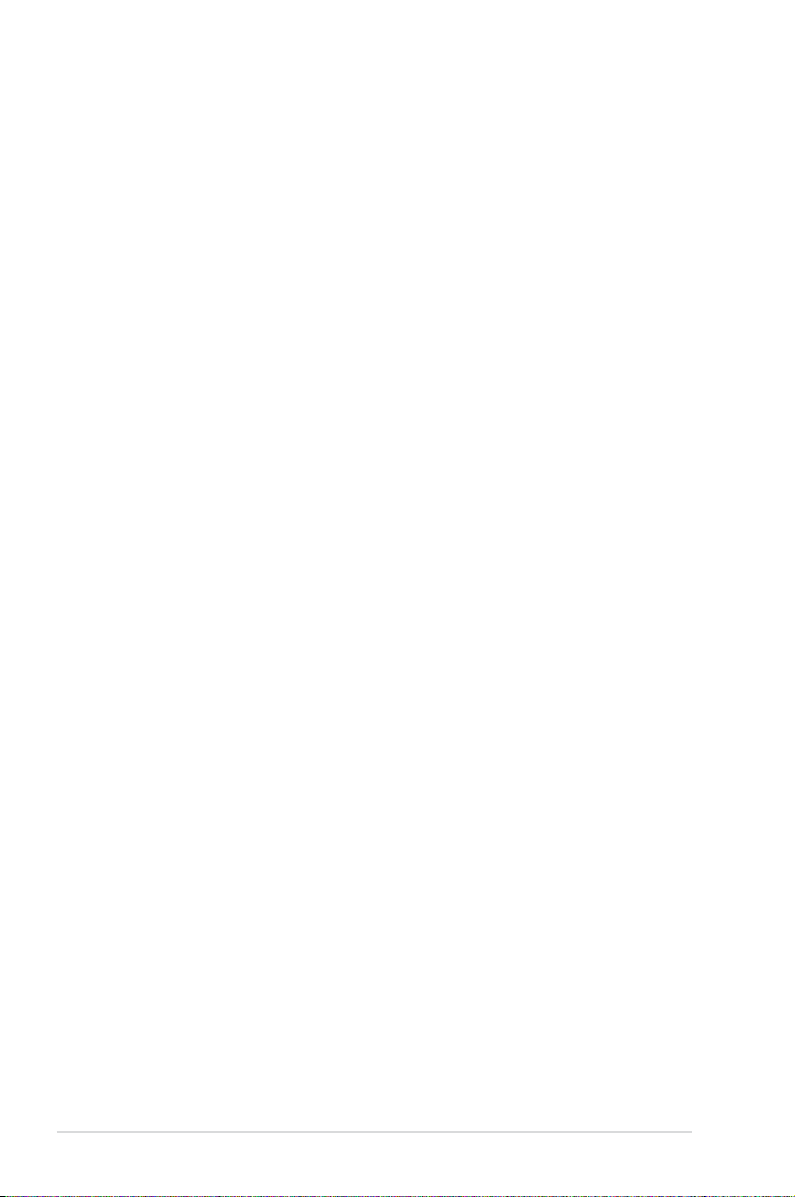
Índice
Capítulo 1: Introdução ao PC Portátil
Acerca deste manual ......................................................................................... 6
Notas para este manual ................................................................................... 6
Precauções de segurança ................................................................................ 7
Preparação do PC Portátil .............................................................................11
Capítulo 2: Componentes
Parte de Cima ....................................................................................................14
Parte de Baixo ....................................................................................................17
Lado Direito ........................................................................................................20
Lado Esquerdo ..................................................................................................23
Parte Traseira ......................................................................................................26
Parte Frontal .......................................................................................................26
Capítulo 3: Utilização do dispositivo
Sistema de alimentação .................................................................................28
Utilização da alimentação a.c. ....................................................................28
Utilização da Bateria ......................................................................................30
Cuidados a ter com as baterias ..................................................................31
Ligação do PC Portátil ...................................................................................32
O Power-On Self Test (POST) ......................................................................32
Verificação da energia da bateria .............................................................34
Carregamento da bateria.............................................................................35
Opções de energia .........................................................................................36
Modos de gestão da energia ......................................................................38
Suspender e hibernar ....................................................................................38
Controlo térmico da alimentação .............................................................40
Funções especiais do teclado ......................................................................41
Teclas de atalho coloridas ...........................................................................41
Teclas do Microsoft Windows .....................................................................43
Teclas de controlo das funções multimédia
(nos modelos seleccionados) .....................................................................45
Comutadores e indicadores de estado ....................................................46
Comutadores ...................................................................................................46
Indicadores de estado ..................................................................................47
2 Manual do utilizador do computador portátil
Page 3
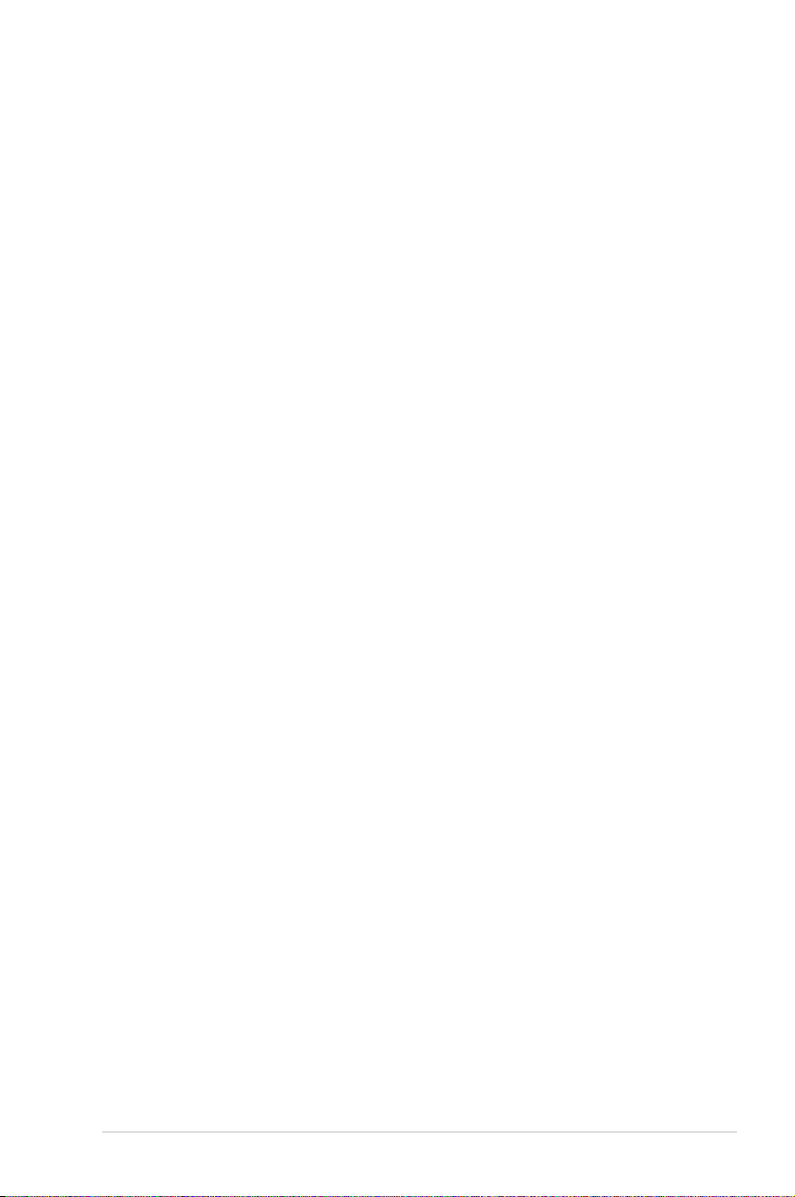
Capítulo 4: Utilização do PC Portátil
Dispositivo apontador ....................................................................................50
Utilizar o touchpad ........................................................................................51
Ilustrações de utilização do touchpad ....................................................52
Manutenção do touchpad ..........................................................................54
Desactivar automaticamente o touchpad .............................................55
Dispositivos de armazenamento ................................................................56
Unidade óptica (nos modelos seleccionados) .....................................56
Leitor de cartões de memória Flash.........................................................60
Unidade de disco rígido ...............................................................................61
Memória (RAM) ...............................................................................................64
Ligações ...............................................................................................................65
Ligação de rede ...............................................................................................65
Ligação LAN sem fios (nos modelos seleccionados) .........................67
Ligações pela rede sem fios Windows ....................................................69
Ligação Bluetooth Sem Fios (nos modelos seleccionados) ............71
USB Charger+ ....................................................................................................74
Apêndice
Acessórios opcionais .....................................................................................A-2
Ligações opcionais .......................................................................................A-2
Sistemas operativos e Software ................................................................A-3
Definições da BIOS do sistema ................................................................A-4
Problemas comuns e soluções .............................................................A-10
Recuperar o seu computador portátil ................................................. A-16
Utilizar a Partição de Recuperação ..................................................... A-16
Utilização do DVD (nos modelos seleccionados) ........................... A-17
Informações relativas à unidade de DVD-ROM ................................ A-19
Informações de unidade de Blu-ray ROM
(nos modelos seleccionados).................................................................. A-21
Conformidade do Modem Interno ....................................................... A-22
Declarações de segurança ....................................................................... A-26
Declaração da Federal Communications Commision ..................A-26
Aviso da FCC relativo à exposição à radiofrequência ................... A-27
Declaração de conformidade (1999/5/EC) ....................................... A-27
Manual do utilizador do computador portátil 3
Page 4
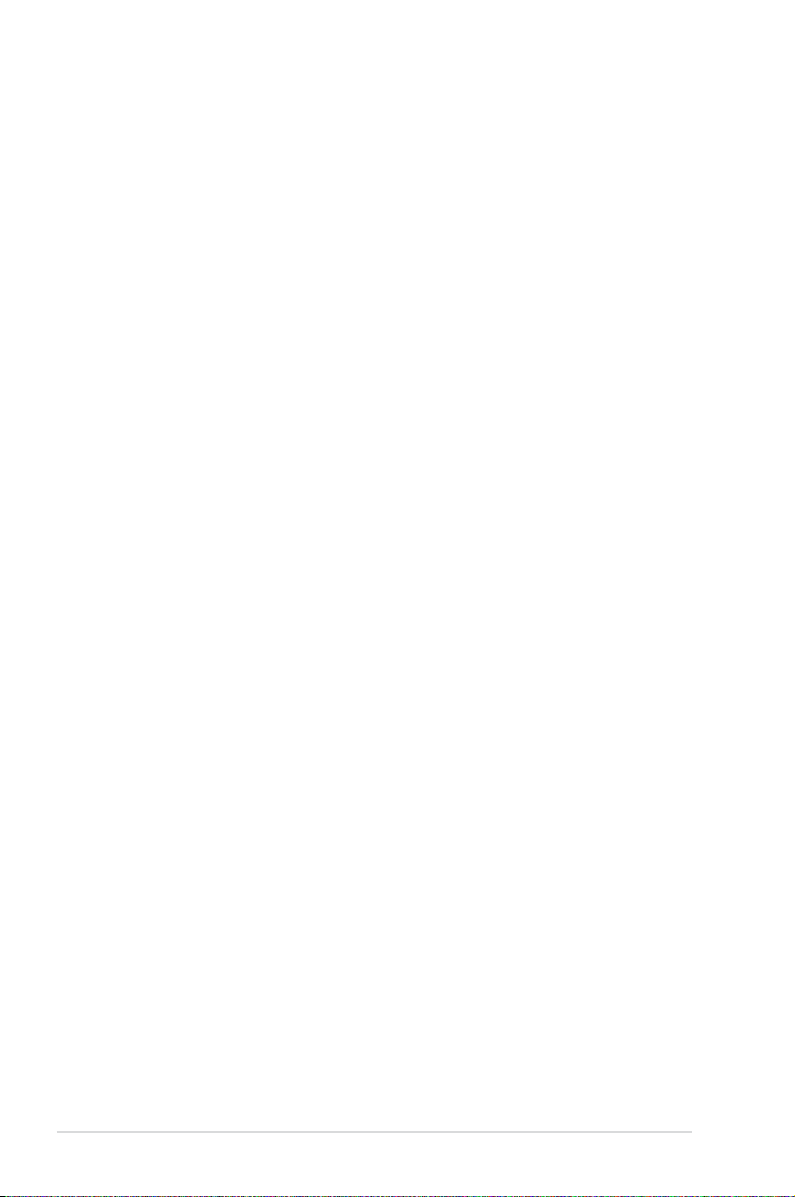
Marcação CE ................................................................................................ A-28
Declaração do IC relativa à exposição à radiação e aplicável ao
Canadá ........................................................................................................ A-28
Canal de Funcionamento Sem Fios para Diferentes Domínios . A-29
Bandas de Frequência Sem Fios Restritas em França ................... A-29
Avisos de segurança da UL ..................................................................... A-31
Requisitos para a poupança de energia ............................................ A-32
Avisos sobre o sintonizador de TV ....................................................... A-32
REACH ........................................................................................................ A-32
Avisos Nórdicos sobre Lítio (para baterias de iões de lítio) ........ A-33
Informação de segurança da unidade óptica .................................A-34
Informação de segurança laser ............................................................A-34
Etiqueta de manutenção ........................................................................ A-34
Normas do CDRH ....................................................................................... A-34
Aviso do produto da Macrovision Corporation .............................. A-35
Aprovação CTR 21(Para PC Portátil com modem incorporado) A-36
Rótulo ecológico da União Europeia ................................................. A-38
Produto compatível com a certificação ENERGY STAR ................ A-38
Declaração e conformidade relativa às normas ambientais a
nível global ................................................................................................A-39
Reciclagem ASUS/Serviços de devolução ........................................A-39
Direitos de autor .......................................................................................... A-40
Limitação de responsabilidade .............................................................. A-41
Manutenção e assistência ........................................................................ A-41
4 Manual do utilizador do computador portátil
Page 5
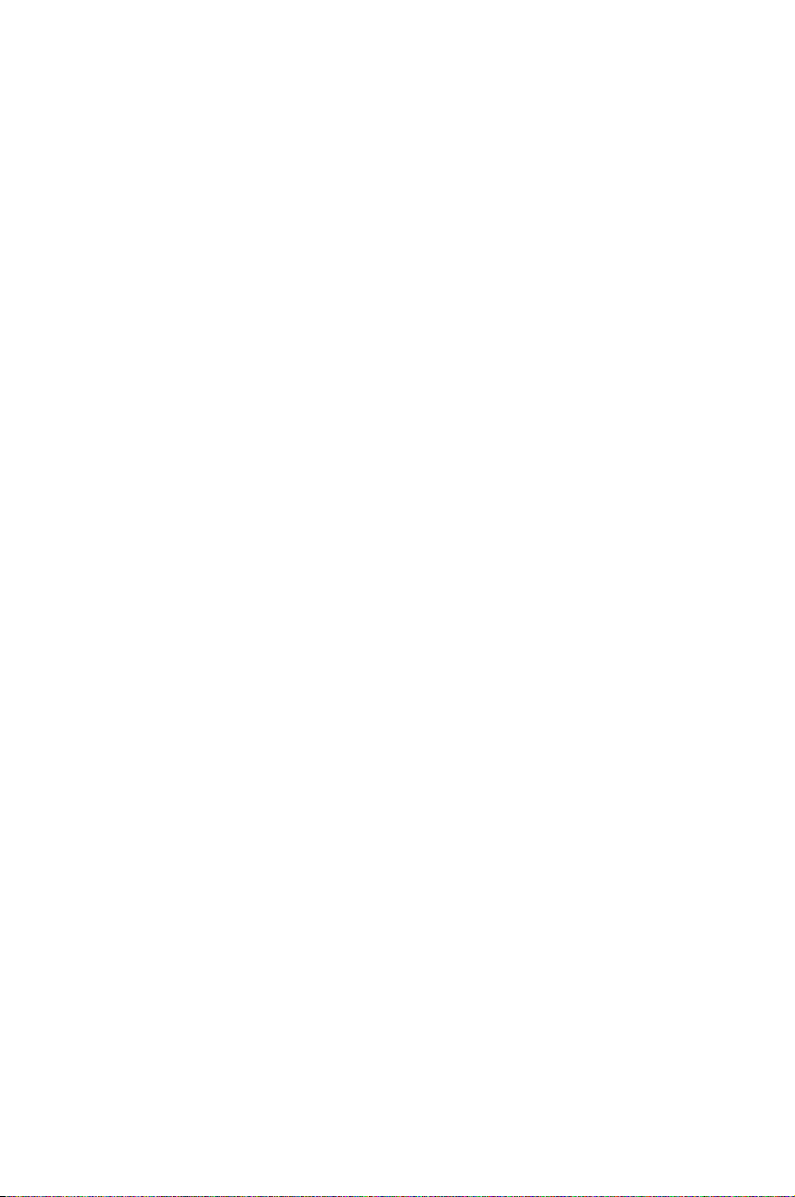
Capítulo 1:
Introdução ao PC
Portátil
1
Page 6
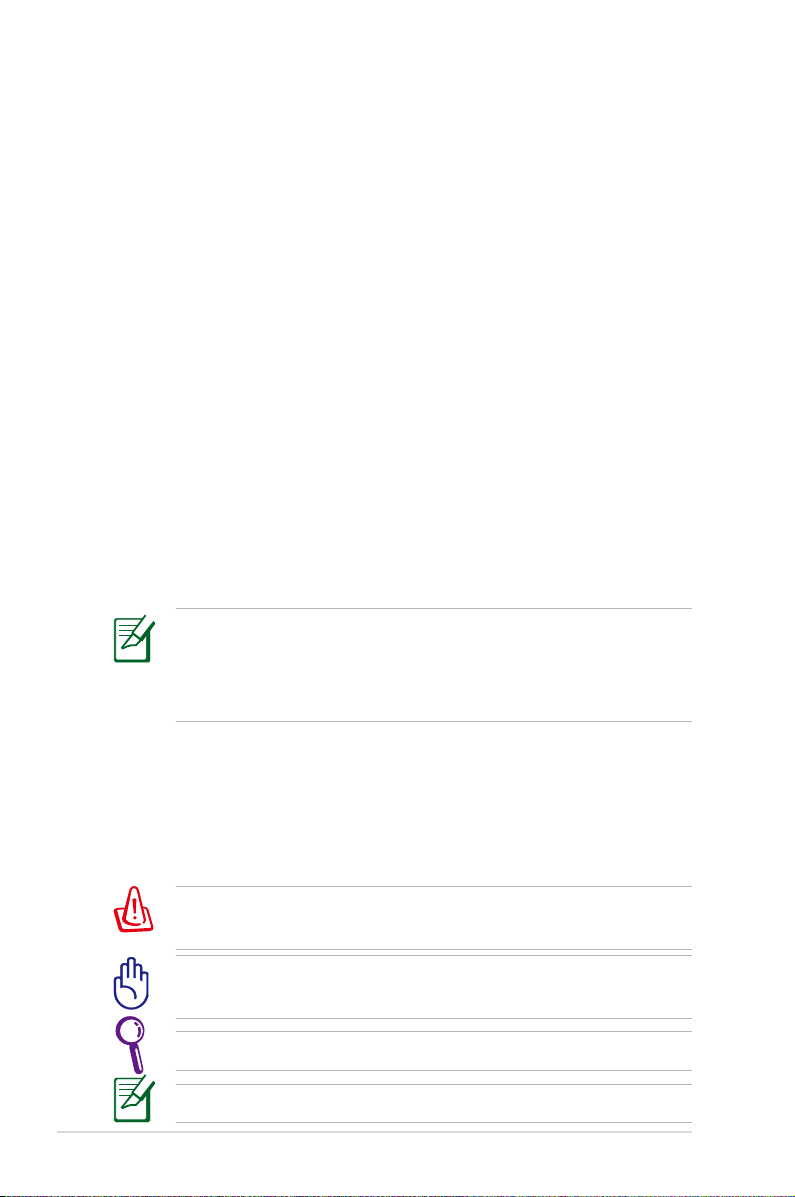
Acerca deste manual
Está a ler o manual do utilizador do PC Portátil. Este manual dispõe
de informações relativas aos diferentes componentes do PC Portátil
e sobre a forma como utilizá-los. Abaixo, encontram-se as secções
principais deste manual:
1. Introdução ao PC Portátil
Introdução ao PC Portátil e a este manual do utilizador.
2. Componentes
Fornece-lhe informações raltivas aos componentes do PC
Portátil.
3. Utilização do dispositivo
Fornece-lhe informações relativas à forma de começar a utilizar
o PC Portátil.
4. Utilização do PC Portátil
Fornece-lhe informações acerca da forma de utilizar os
componentes do PC Portátil.
5. Apêndice
Contém acessórios opcionais e fornece informações adicionais.
As aplicações incluídas variam de acordo com os modelos e
territórios. Existem várias diferenças entre o seu PC
os desenhos incluídos neste manual. Por favor, aceite o seu PC
Portátil
como estando correcto.
Portátil
e
Notas para este manual
São utilizadas algumas notas e avisos ao longo deste manual,
ajudando a completar certas tarefas com mais eciência e segurança.
Estas notas estão classicadas por diferentes níveis de importância,
da seguinte maneira:
AVISO! Informação importante que deve ser seguida para uma
boa utilização do aparelho.
IMPORTANTE! Informação vital que deve ser seguida para evitar
danos nos dados, componentes ou pessoas.
DICA: Dicas para completar tarefas.
NOTA: Informação para casos especiais.
6 Manual do utilizador do computador portátil
Page 7
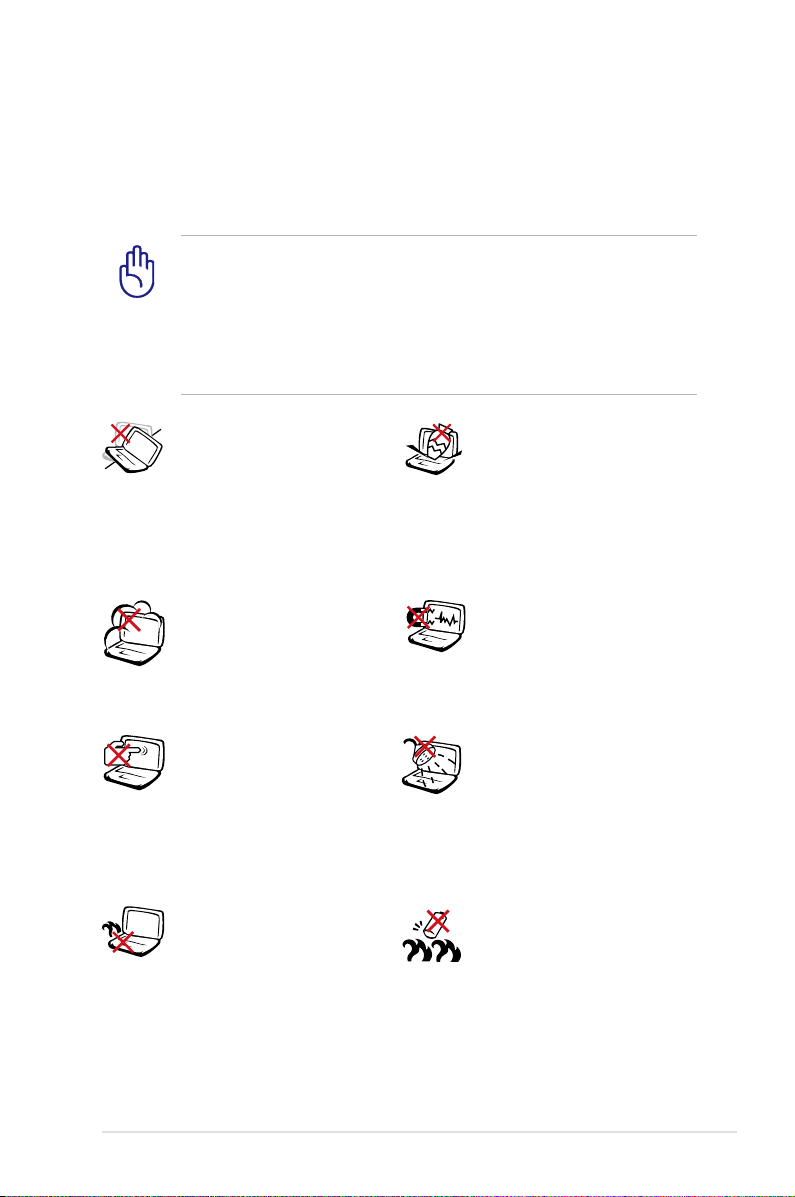
Precauções de segurança
As precauções de segurança seguintes permitem prolongar a
duração do PC Portátil. Siga todas as precauções e instruções.
Excepto no que é descrito neste manual, remeta toda a assistência
técnica para pessoal qualicado.
Desligue a alimentação AC e retire o(s) conjunto(s) das baterias
antes de o limpar. Utilize uma esponja em celulose ou um
pedaço de tecido embebido numa solução de detergente nãoabrasivo com algumas gotas de água quente para limpar o PC
Portátil e, de seguida, retire qualquer humidade suplementar
com um pano seco.
NÃO coloque o dispositivo
sobre superfícies de
trabalho desniveladas
ou instáveis. Procure
assistência técnica se a
estrutura do mesmo se
danicar.
NÃO exponha o
dispositivo a ambientes
com sujidade ou poeira.
NÃO utilize o dispositivo
durante uma fuga de gás.
NÃO prima ou
toque no painel de
visualização. Não o
coloque juntamente
com pequenos itens que
podem riscar ou entrar no
PC Portátil.
NÃO deixe que o PC
Portátil permaneça
muito tempo no seu
colo ou em contacto
com qualquer parte
do corpo para evitar
qualquer desconforto
ou ferimentos devido ao
calor gerado.
NÃO coloque ou deixe
cair objectos em cima
do dispositivo, nem
introduza objectos
estranhos dentro do PC
Portátil.
NÃO exponha o
dispositivo a campos
magnéticos fortes ou
eléctricos.
NÃO exponha o
dispositivo a líquidos ou
utilize o dispositivo perto
de líquidos, chuva ou
humidade. NÃO utilize
o modem durante uma
tempestade eléctrica.
Aviso de segurança
relativo à bateria:
NÃO deite a bateria
para o lume. NÃO curtocircuite os contactos.
NÃO desmonte a bateria.
Manual do utilizador do computador portátil 7
Page 8
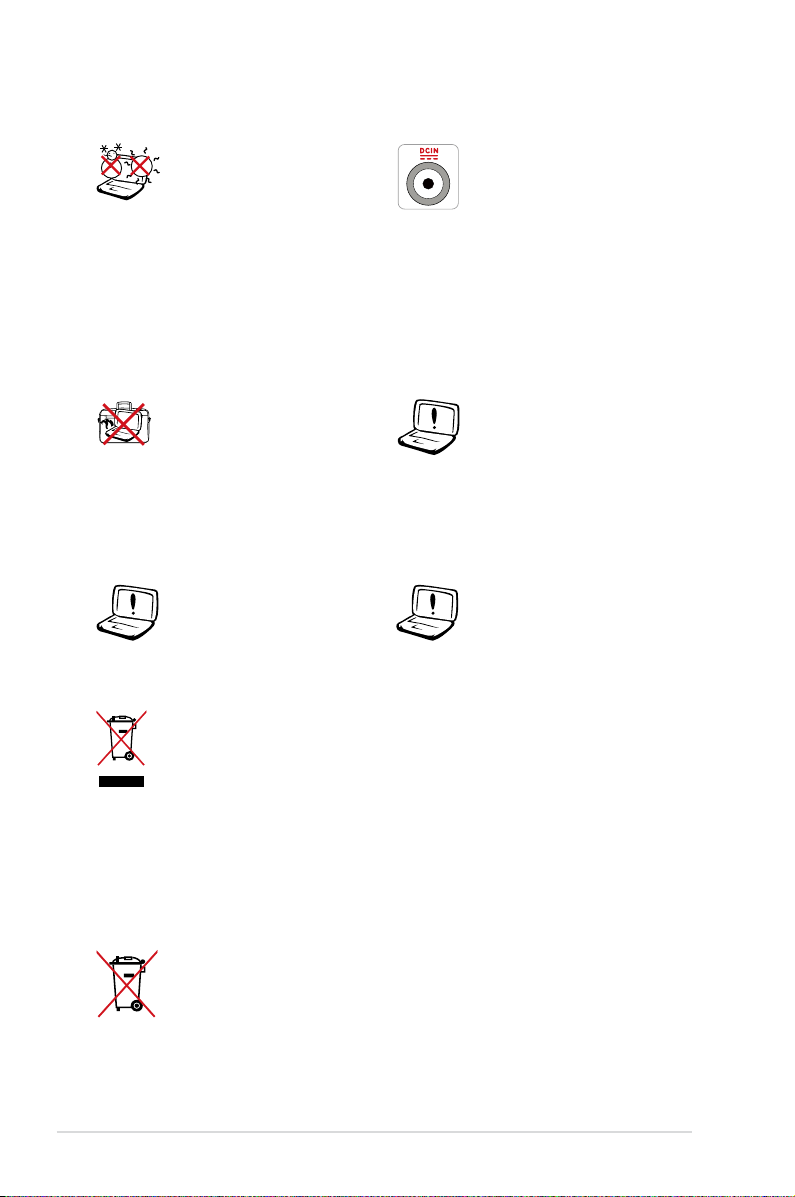
Temperaturas seguras
para funcionamento:
Este PC Portátil deve ser
utilizado em ambientes
com temperaturas entre
os 5oC /41oF e
35oC /95oF.
ENTRADA DE
ALIMENTAÇÃO: Consulte
a placa de características
existente na parte
inferior do PC Portátil
e certique-se de que
o seu transformador
satisfaz os requisitos aí
expressos.
NÃO transporte ou cubra
um PC Portátil que esteja
ligado, com quaisquer
materiais que reduzam
a circulação do ar como,
por exemplo, sacos.
NÃO utilize cabos de
alimentação, acessórios
ou outros periféricos
danicados.
NÃO utilize solventes
fortes, tais como
diluente, benzina
ou outros produtos
químicos na superfície
ou perto dela.
A instalação incorrecta
da bateria pode causar
explosão e danicar o
PC Portátil.
NÃO deite o PC Portátil no contentor do lixo. Este produto
foi concebido para permitir a reutilização e reciclagem
dos seus componentes. O símbolo do caixote do lixo com
uma cruz por cima indica que o produto (equipamento
eléctrico e electrónico, e com baterias contendo mercúrio)
não deve ser colocado junto com o lixo doméstico. Consulte
os regulamentos locais relativamente à eliminação de
equipamentos electrónicos.
NÃO deite a bateria no lixo municipal. O símbolo do caixote
com uma cruz por cima indica que a bateria não deve ser
colocada no lixo municipal.
8 Manual do utilizador do computador portátil
Page 9
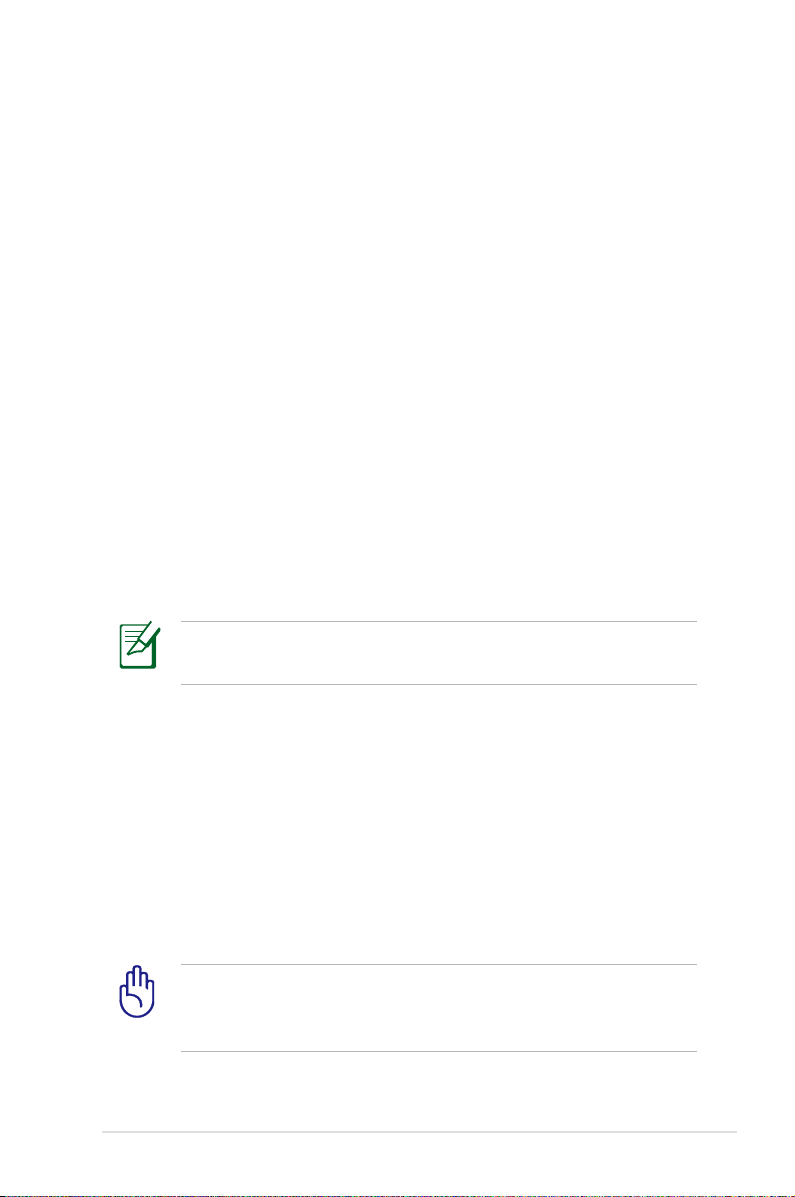
Aviso de pressão sonora
Aviso: A excessiva pressão sonora dos auscultadores ou auriculares
pode causar a perda ou danos de audição. Tenha em atenção que
o ajuste do controlo do volume e do equalizador acima da posição
central pode aumentar a tensão de saída dos auscultadores e, dessa
forma, o nível de pressão sonora.
Aviso de ventoinha DC
Aviso: Tenha em atenção que a ventoinha DC é uma peça móvel
que poderá ser perigosa. Mantenha o corpo afastado das lâminas da
ventoinha.
Informação do transformador
Tensão de entrada: 100–240Vac
Frequência de entrada: 50–60Hz
Potência da corrente de saída: 3.42A(65W); 4.74A(90W); 6.32A(120W)
Potência da tensão de saída:19Vdc
A tomada eléctrica deverá estar localizada próximo do
equipamento e deverá ser facilmente acessível.
Cuidados a ter com o transporte
Para preparar o PC Portátil para transportar, tem de o desligar e
remover todos os periféricos externos para evitar danicar os
conectores. A cabeça da unidade de disco rígido recolhe quando
o dispositivo está desligado para evitar riscar a superfície do disco
rígido durante o transporte. Desta forma, não deve transportar o
Portátil, enquanto este estiver ligado. Feche o painel de visualização
e verique se está bem fechado para proteger o teclado e o painel
de visualização.
IMPORTANTE! A superfície do PC Portátil pode riscar-se
facilmente se não tomar os devidos cuidados. Tenha cuidado
para não riscar as superfícies do PC Portátil.
Manual do utilizador do computador portátil 9
Page 10
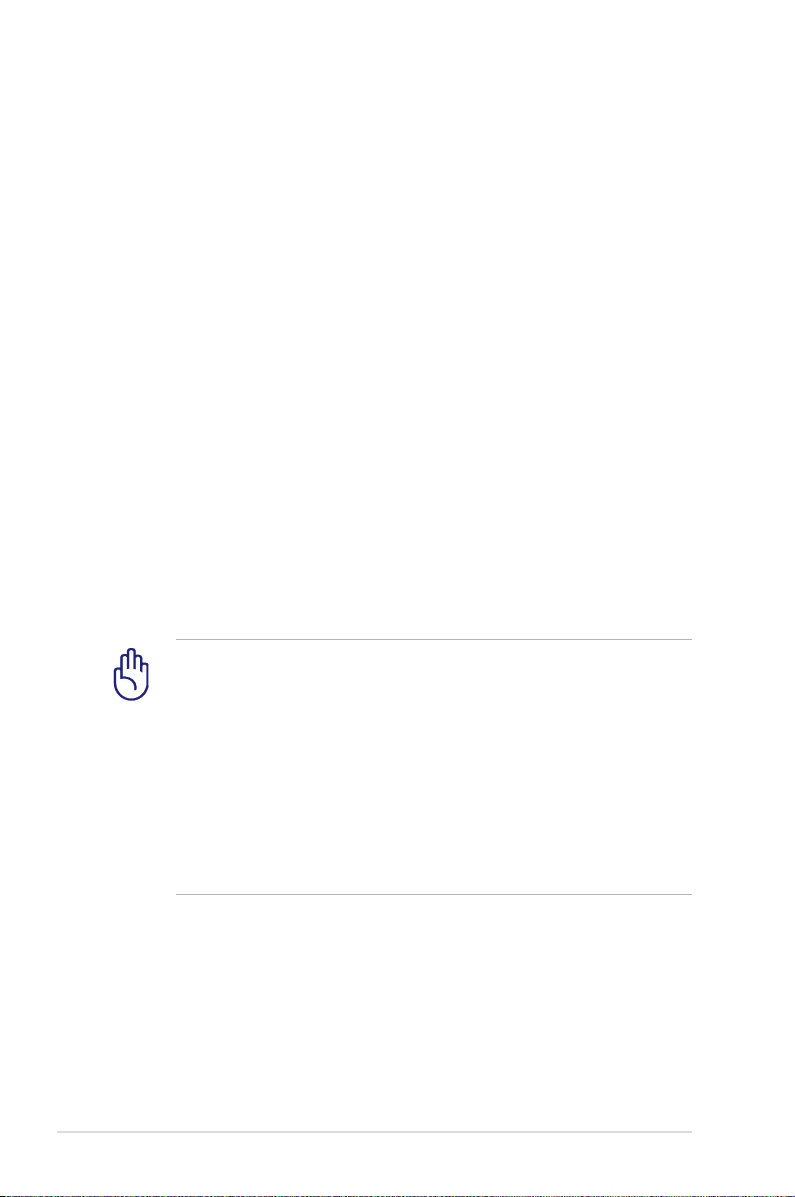
Proteja o PC Portátil
Compre uma mala para proteger o PC Portátil do contacto com a
sujidade, a água, contra impactos ou para evitar riscar o PC.
Carregar as baterias
Se pretender utilizar a energia da(s) bateria(s), certique-se de que
carregou totalmente a(s) mesma(s) antes de fazer viagens longas.
Lembre-se que o transformador permite carregar a bateria, desde que
esteja ligado ao computador e a uma fonte de alimentação AC. É de
realçar que demora muito mais tempo a carregar da Bateria quando
o PC Portátil está a ser utilizado.
Precuações a ter nos aviões
Contacte a sua companhia aérea se pretender utilizar o PC Portátil
no avião. A maior parte das companhias aéreas têm restrições para a
utilização de dispositivos electrónicos. A maior parte das companhias
aérea permitem a utilização electrónica apenas entre e não durante
levantamentos ou aterragens.
IMPORTANTE! Há três tipos principais de dispositivos de
segurança nos aeroportos: máquinas de raios-X (utilizados em
itens colocados em rolos da correia transportadora), detectores
magnéticos (utilizados nas pessoas que passam pelas vericações
de segurança) e varas magnéticas (dispositivos portáteis utilizados
em pessoas ou em itens individuais). Pode enviar o PC Portátil e as
disquetes através das máquinas de raios X do aeroporto. Contudo,
recomenda-se que não passe o PC Portátil ou as disquetes através
dos detectores magnéticos do aeroporto ou os exponha a varas
mangéticas.
10 Manual do utilizador do computador portátil
Page 11
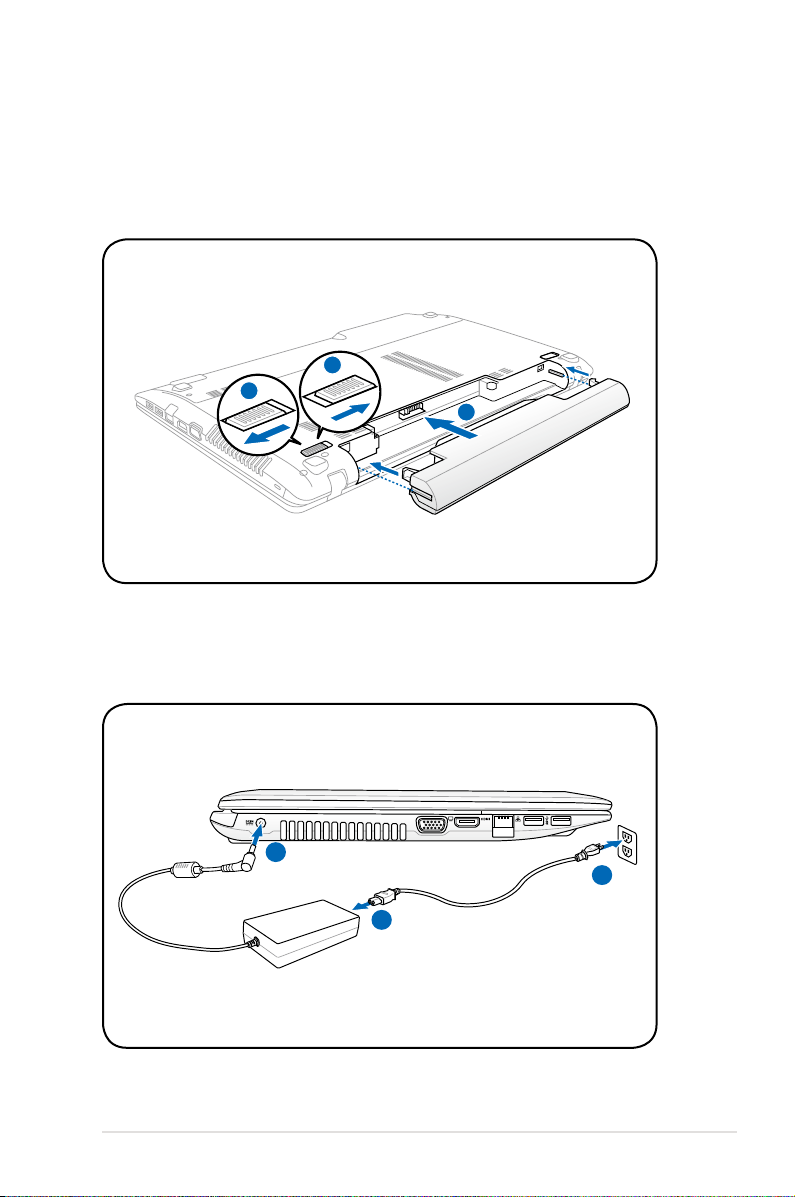
Preparação do PC Portátil
2
1
3
3
2
1
1
2
3
110V-220V
Estas instruções são apenas instruções rápidas para utilizar o PC Portátil.
Instalação da Bateria
Ligação do transformador de alimentação AC
Manual do utilizador do computador portátil 11
Page 12
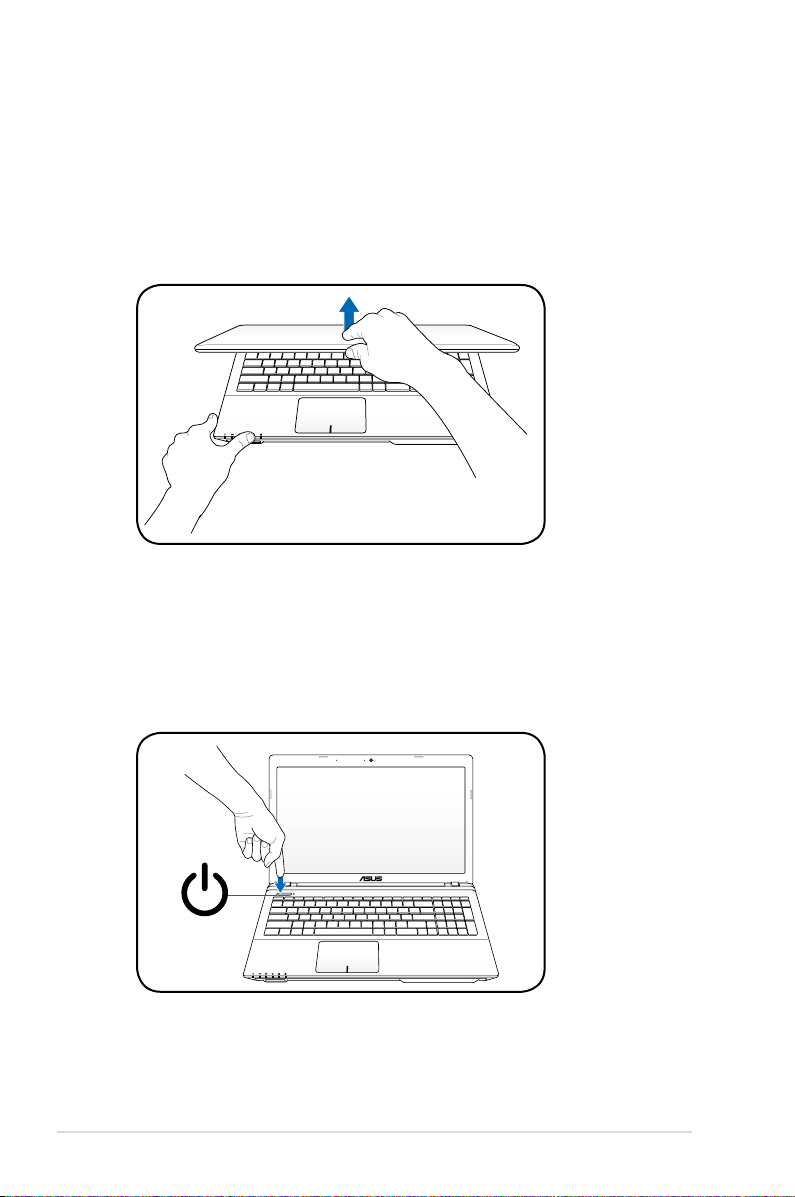
Abrir o painel do ecrã LCD
1. Levante cuidadosamente o painel do ecrã com o polegar.
2. Incline lentamente o painel para a frente ou para trás para
obter um ângulo de visão confortável.
Ligar o dispositivo
1. Prima e liberte o botão de energia localizado abaixo do ecrã
LCD.
2. Utilize [Fn]+[F5] ou [Fn]+[F6] para ajustar o brilho do LCD.
12 Manual do utilizador do computador portátil
Page 13
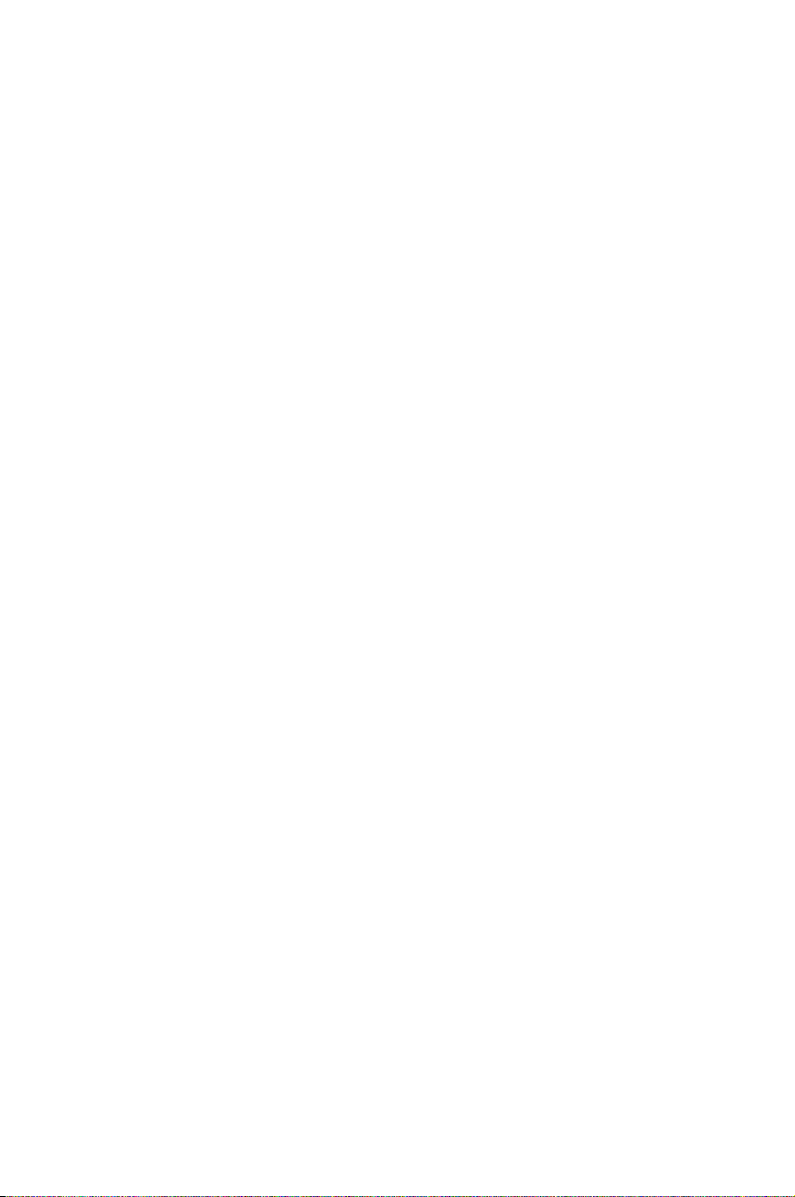
Capítulo 2:
Componentes
2
Page 14
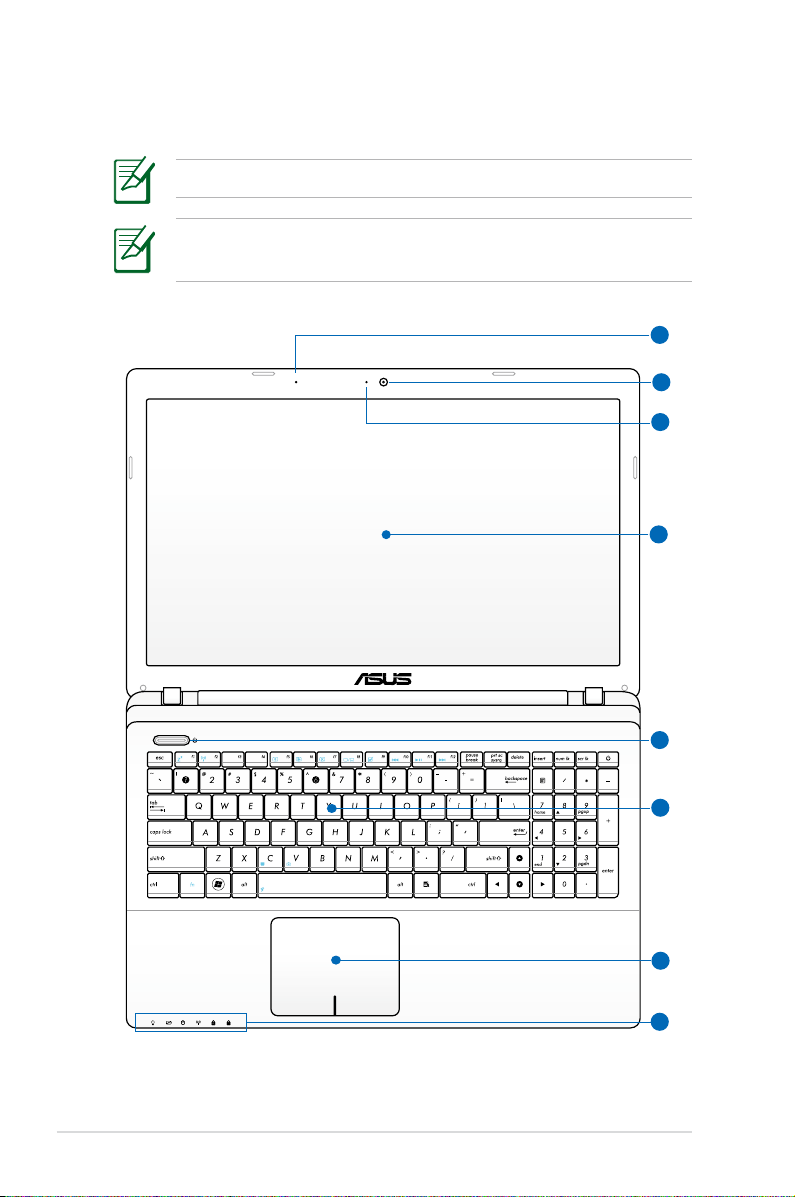
Parte de Cima
2
4
3
5
7
8
6
1
O teclado varia conforme a região.
O aspecto da parte superior pode variar de acordo com o
modelo.
14 Manual do utilizador do computador portátil
Page 15
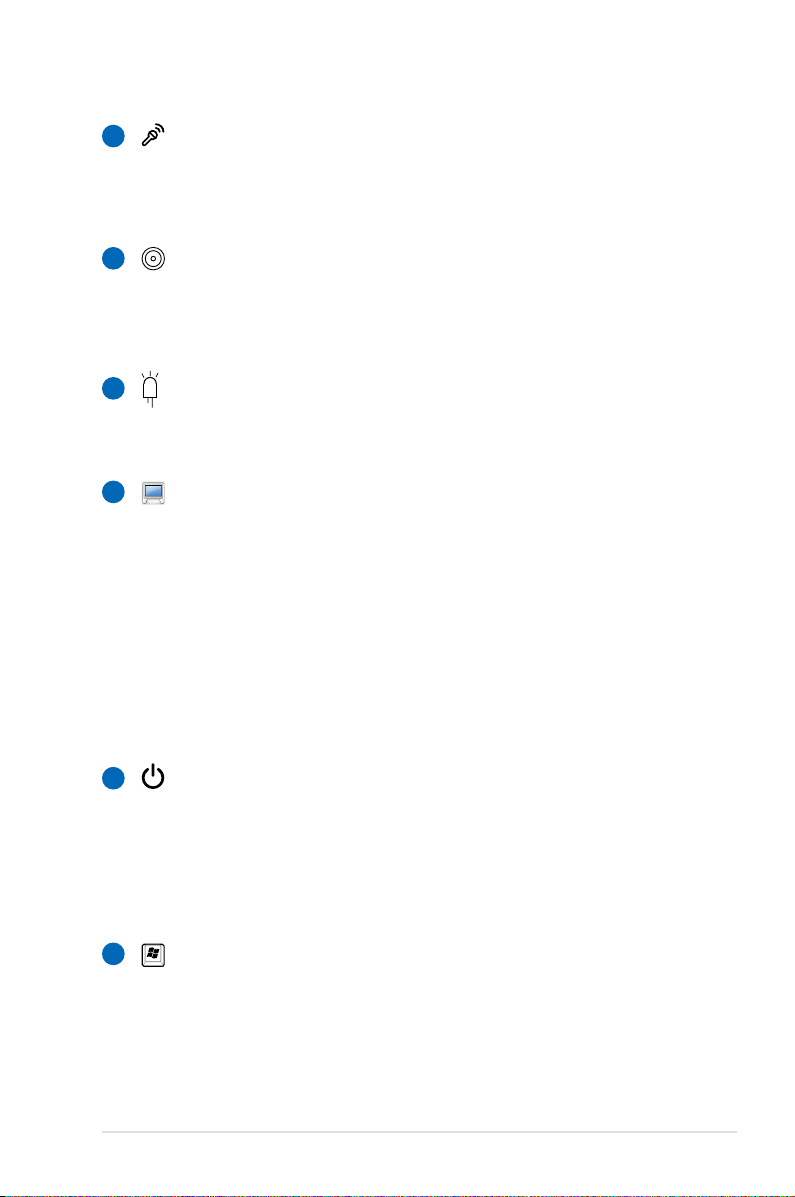
Microfone (incorporado)
1
O microfone mono incorporado pode ser utilizado para
videoconferência, narração de voz ou para simples
gravações de áudio.
2
Câmara
A câmara incorporada permite a captura de imagens ou
gravação de vídeo. Pode ser utilizada com aplicações de
videoconferência e com outras aplicações interactivas.
3
Indicador da câmara
O indicador da câmara indica quando a câmara incorporada
está a ser utilizada.
4
Painel de visualização
O painel de visualização funciona da mesma forma do
que um monitor de secretária. O PC Portátil utiliza uma
matriz activa TFT LCD, que disponbiliza uma qualidade de
visualização excelente como a dos monitores de secretária.
Ao contrário dos monitores de secretária, o painel LCD
não produz qualquer radiação ou cintilação, o que se
torna mais saudável para os olhos. Utilize um pano macio
sem produtos químicos líquidos (utilize água simples se
necessário) para limpar o monitor.
Botão de alimentação
5
O botão de energia permite LIGAR e DESLIGAR o PC Portátil
e recuperar de uma Suspensão. Utilize o botão uma vez
para LIGAR e mantenha premido para DESLIGAR o PC
Portátil. O botão de energia só funciona quando a tampa
do monitor está aberta.
6
Teclado
O teclado dispõe de teclas de tamanho integral com um
deslocamento confortável (profundidade à qual as teclas podem
ser premidas) e descanso para os pulsos para ambas as mãos.
Este teclado dispõe de teclas de função Windows, para permitir
uma navegação mais fácil no sistema operativo Windows.
Manual do utilizador do computador portátil 15
Page 16
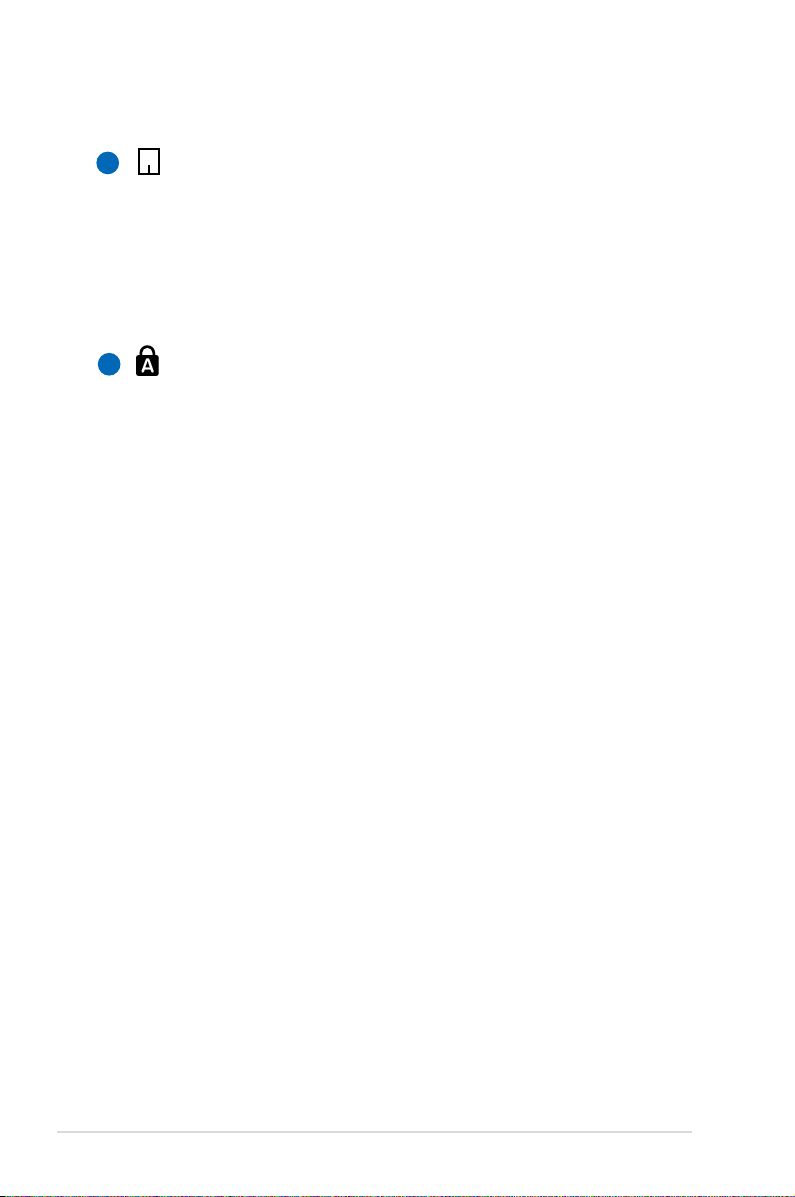
Painel táctil e botões
7
O painel táctil e os seus botões compõem um dispositivo
apontador que permite realizar as mesmas funções de um
rato normal. Após a conguração do utilitário fornecido
com o painel táctil, poderá ser congurada a função de
deslocamento controlada por software para facilitar a
navegação no Windows ou na Web.
Indicadores de estado (frente)
8
Os indicadores de estado assinalam as várias condições do
hardware/software. Os indicadores de estado são referidos
detalhadamente na secção 3.
16 Manual do utilizador do computador portátil
Page 17
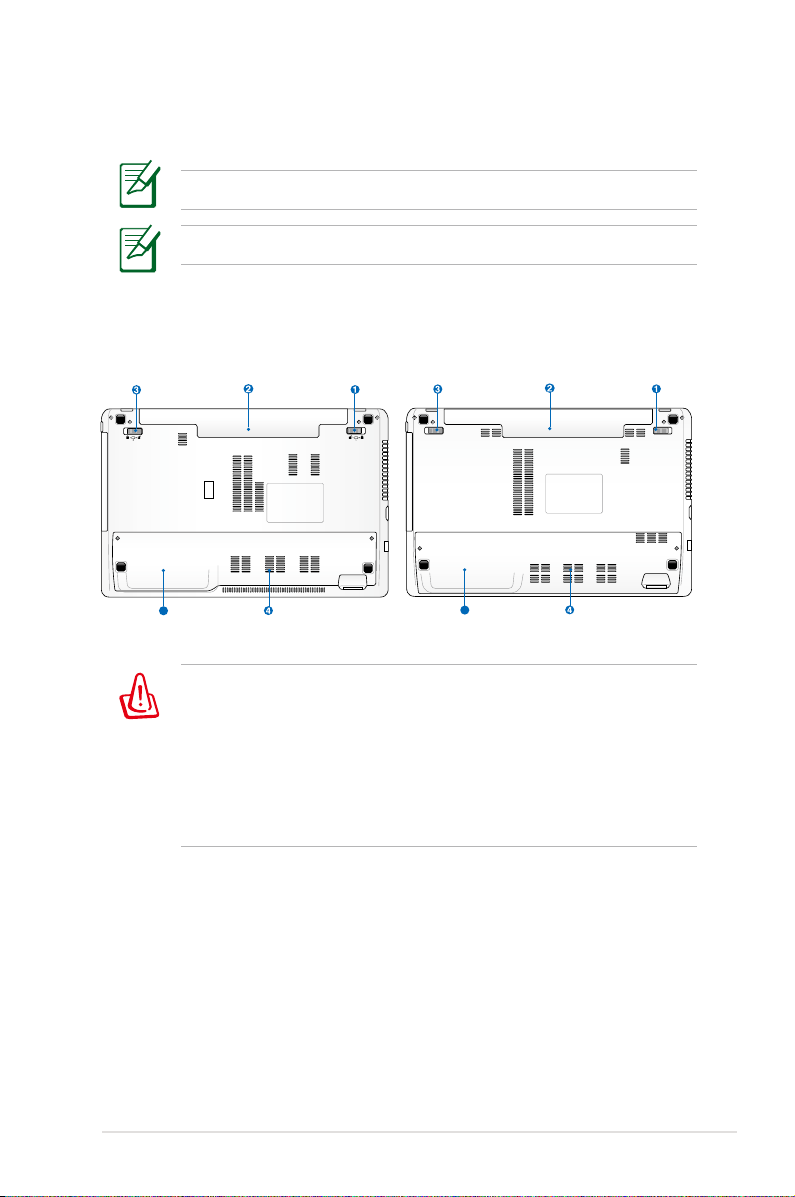
Parte de Baixo
5
5
O aspecto da parte de baixo pode variar conforme o modelo.
O tamanho da bateria varia conforme o modelo.
Intel AMD
AVISO! A parte de baixo do PC Portátil pode car muito quente.
Tenha cuidado quando manusear o PC Portátil, enquanto este
estiver a funcionar ou tiver estado recentemente a funcionar.
As temperaturas altas são normais durante a carga ou o
funcionamento. NÃO COLOQUE O PC PORTÁTIL NO COLO OU
OUTROS COMPONENTES DO CORPO PARA NÃO SE MAGOAR
COM O CALOR PRODUZIDO PELO PC PORTÁTIL.
Manual do utilizador do computador portátil 17
Page 18
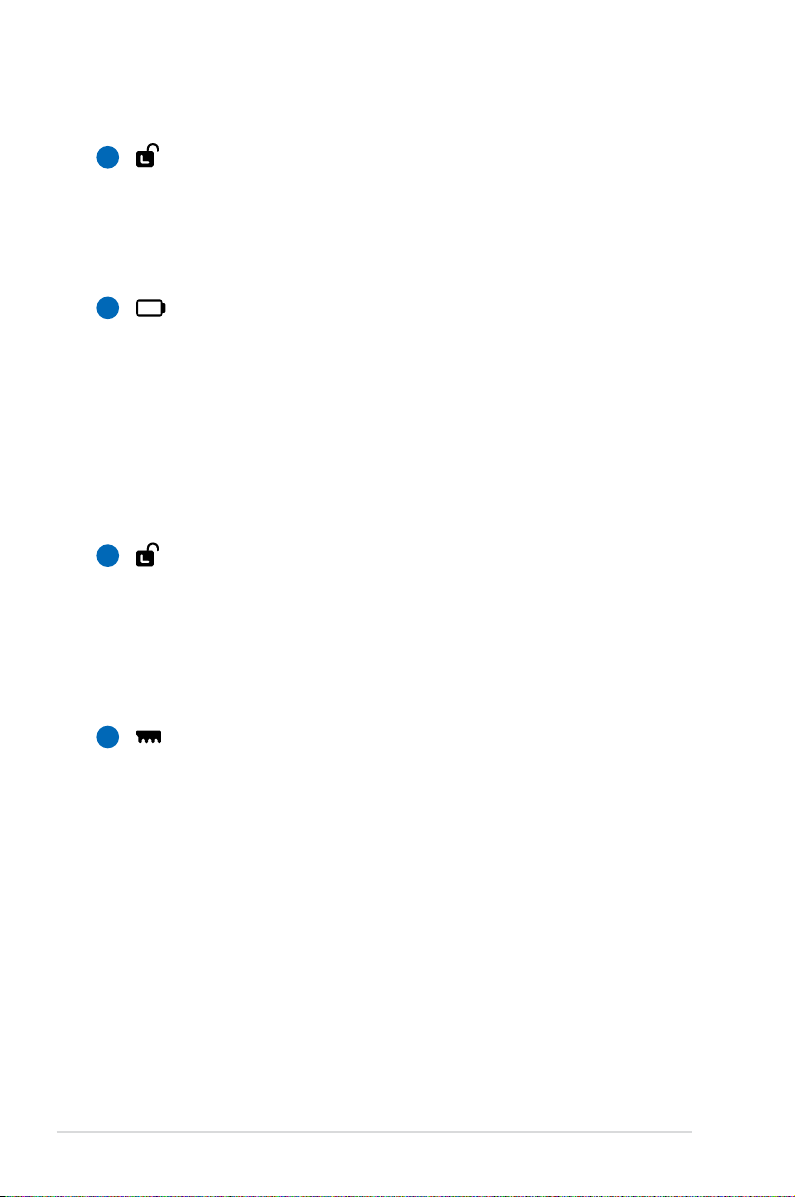
1
Trinco da bateria - Mola
O trinco da bateria com mola impede que a bateria se
solte. Quando a bateria for inserida este trinco fecha
automaticamente. Para remover a bateria o trinco com mola
deve ser deslizado e mantido na posição “aberto”.
2
3
Bateria
A bateria é automaticamente carregada mediante ligação do
PC Portátil a uma fonte de alimentação a.c. e alimenta o PC
Portátil quando a fonte de alimentação a.c. não está ligada.
Isto permite a utilização do PC quando se desloca de um local
para o outro. A duração da bateria varia conforme a utilização
e as especicações deste PC Portátil. A bateria não pode ser
desmontada e deve ser substituída como uma única unidade
por um vendedor autorizado.
Bloqueio da bateria - Manual
O fecho manual da bateria é utilizado para manter a bateria
xa. Mova o fecho manual da bateria para a posição de
desbloqueio para introduzir ou remover a bateria. Mova o
fecho manual para a posição de bloqueio após a introdução
da bateria.
4
Compartimento da memória (RAM)
O compartimento da memória proporciona capacidades de
expansão para memória adicional. Esta memória adicional
melhora o desempenho das aplicações através da redução
dos tempos de acesso ao disco rígido. A BIOS detecta
automaticamente a quantidade de memória do sistema e
congura a CMOS durante a rotina POST (Power-On-Self-Test).
Não é necessário congurar qualquer hardware ou software
(incluindo a BIOS) após a instalação da memória. Consulte um
centro de assistência autorizado ou o vendedor para obter
mais informações acerca das actualizações de memória para o
seu PC Portátil. Adquira os módulos de expansão apenas junto
de vendedores autorizados deste PC Portátil para garantir
uma máxima compatibilidade e abilidade.
18 Manual do utilizador do computador portátil
Page 19
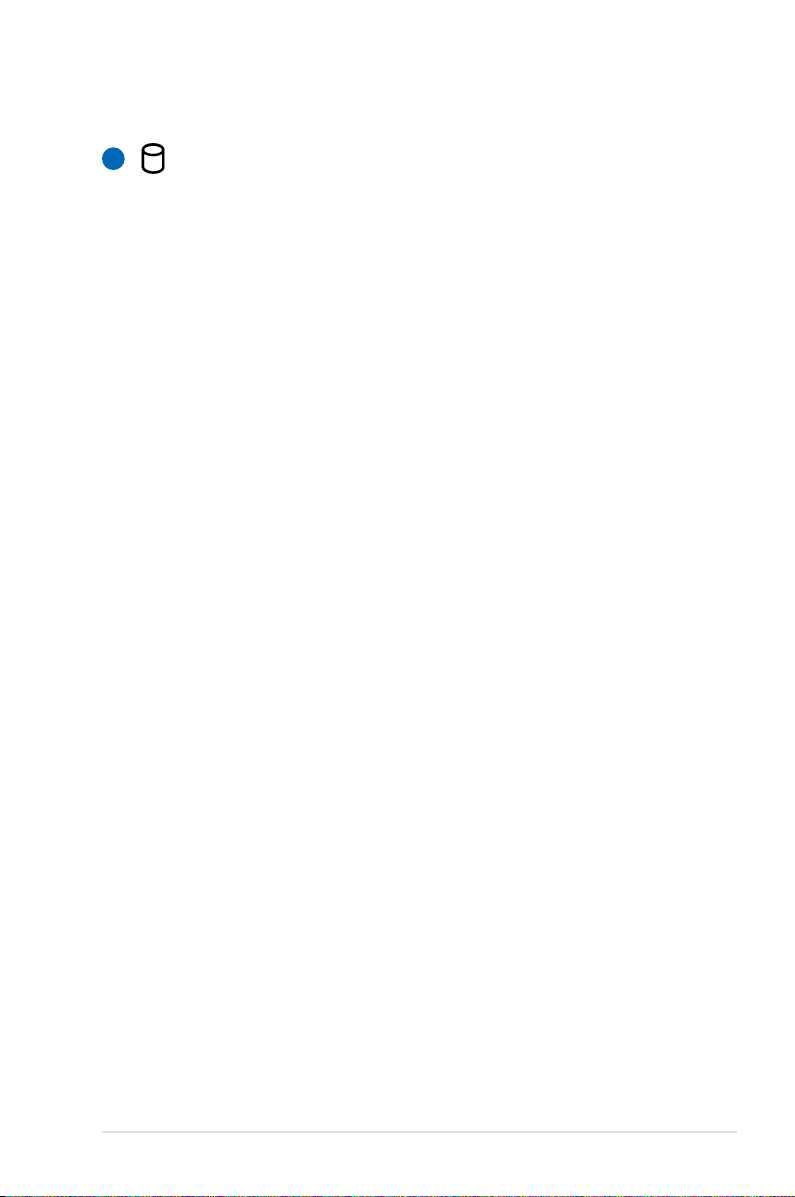
Unidade de disco rígido
5
A unidade de disco rígido está colocada dentro de um
compartimento. Consulte um centro de assistência autorizado
ou o vendedor para obter mais informações acerca das
actualizações da unidade de disco rígido para o seu PC
Portátil. Adquira as unidades de disco rígido apenas junto de
vendedores autorizados deste PC Portátil para garantir uma
máxima compatibilidade e abilidade.
Manual do utilizador do computador portátil 19
Page 20
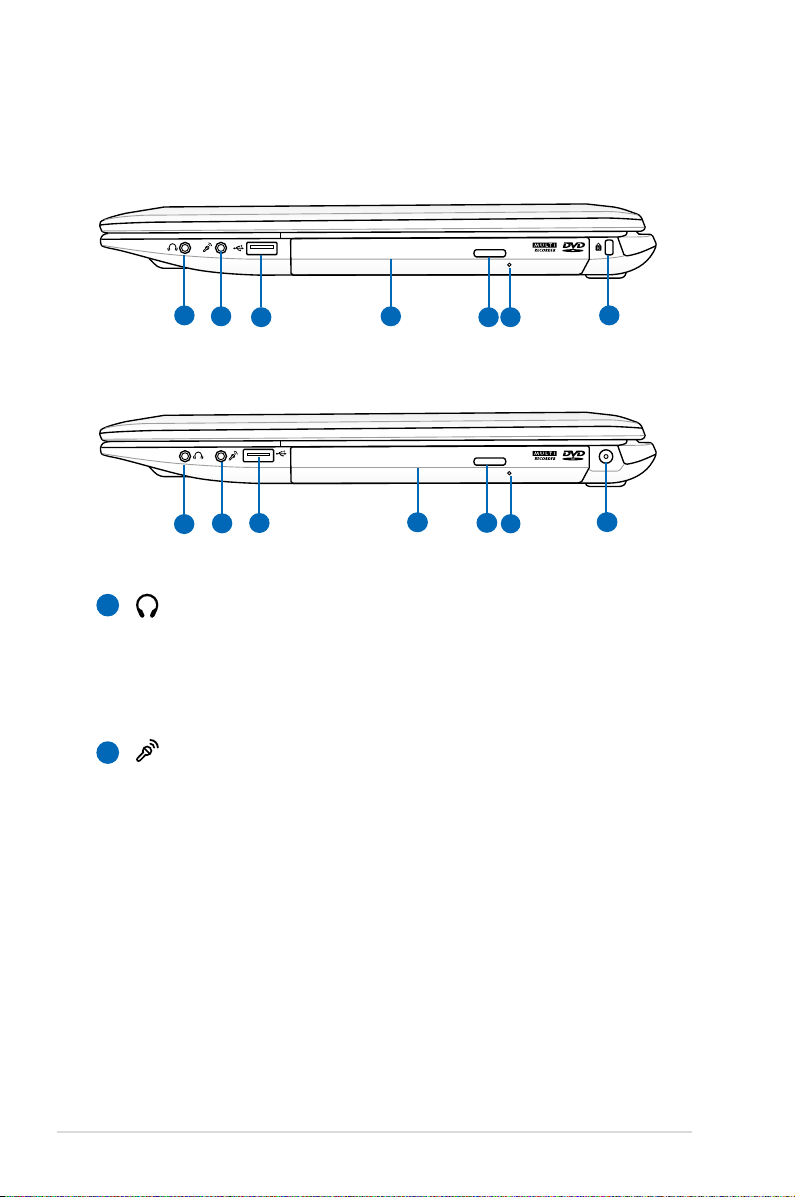
Lado Direito
2
7
5 6
1
3 4
2
3
4
7
5
6
1
Série Intel
Série AMD
1
Saída para auscultadores
A tomada para os auscultadores estéreo (1/8 “) é utilizada
para ligar o sinal de saída de áudio do PC Portátil às colunas
ou aos auscultadores amplicados. A utilização desta
tomada desactiva automaticamente as colunas incorporadas.
Tomada para entrada do microfone
2
A tomada do microfone mono (1/8”) pode ser utilizada para
ligar um microfone externo ou sinais de saída, a partir de
dispositivos de áudio. A utilização desta tomada desactiva
automaticamente o microfone incorporado. Utilize esta
função para a realização de vídeoconferência, narrações
com voz ou para gravações de áudio.
20 Manual do utilizador do computador portátil
Page 21
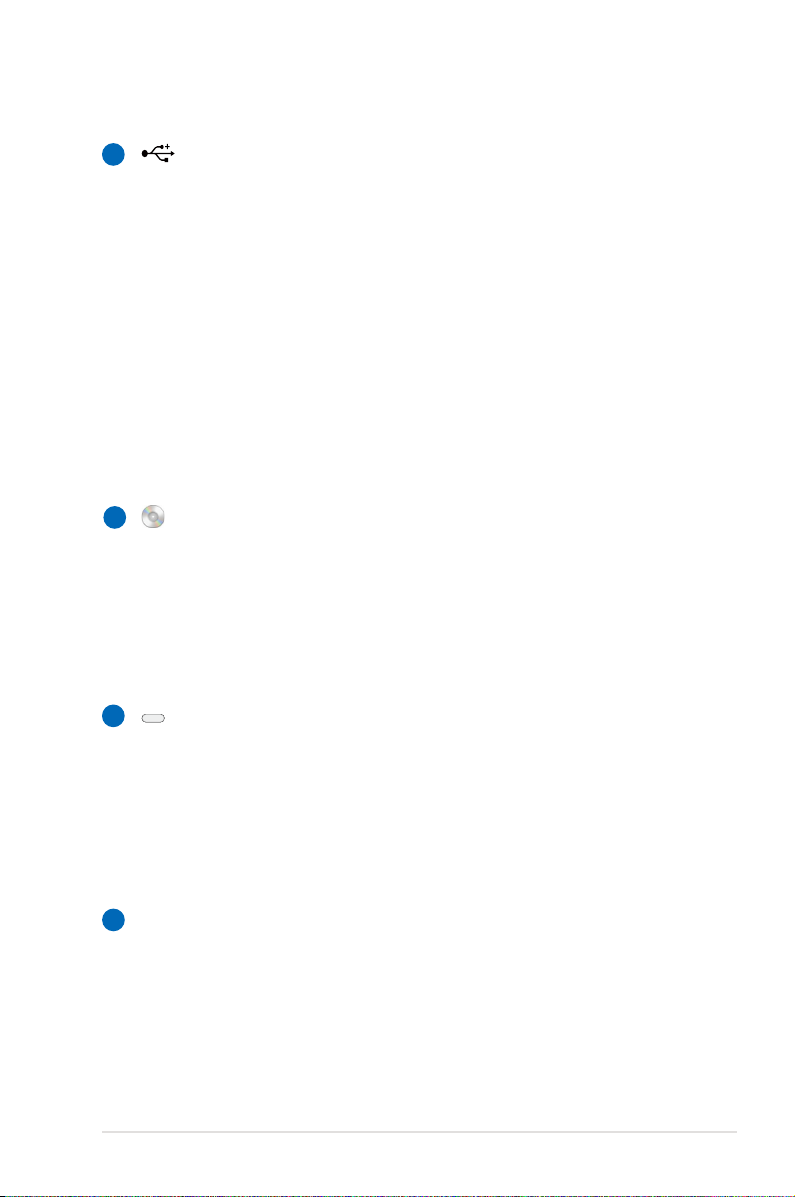
3
Portas USB (2.0)
A norma Universal Serial Bus é compatível com dispositivos
USB 2.0 ou USB 1.1, tais como, teclados, dispositivos para
apontar, câmaras de vídeo, modems, unidades de disco
rígido, impressoras, monitores e scanners ligados em série
até 12 Mbits/Seg. (USB 1.1) e 480 Mbits/Seg. (USB 2.0). A
norma USB permite o funcionamento simultâneo de muitos
dispositivos num único computador, com periféricos
como teclados USB e alguns monitores mais recentes que
funcionam como sites ou hubs de plug-in adicionais. A
norma USB suporta a ligação automática de dispositivos,
de forma a que os periféricos possam ser ligados ou
desligados sem reiniciar o computador.
Unidade óptica
4
O PC Portátil existe em vários modelos com diferentes
unidades ópticas. A unidade óptica do PC Portátil pode
suportar discos compactos (CDs) e/ou discos de vídeo
digital (DVDs) e pode ter capacidades de gravação (R)
ou de regravação (RW). Consulte as especificações de
comercialização, para mais informações sobre cada modelo.
5
Ejecção electrónica da unidade óptica
A ejecção da unidade óptica, consiste num botão de
ejecção electrónica para abrir o tabuleiro. Pode também
fazer a ejecção do tabuleiro da unidade óptica a partir do
software de qualquer unidade óptica ou premindo a tecla
direita do rato sobre a unidade óptica em "Computador” no
Windows e seleccionando a opção Ejectar.
Ejecção de emergência da unidade óptica
6
(a localização varia conforme o modelo)
O botão de ejecção de emergência pode ser premido
utilizando um clip desdobrado e serve para ejectar o
tabuleiro da unidade óptica caso a ejecção electrónica não
funcione. Não utilize a ejecção de emergência em vez da
ejecção electrónica.
Manual do utilizador do computador portátil 21
Page 22
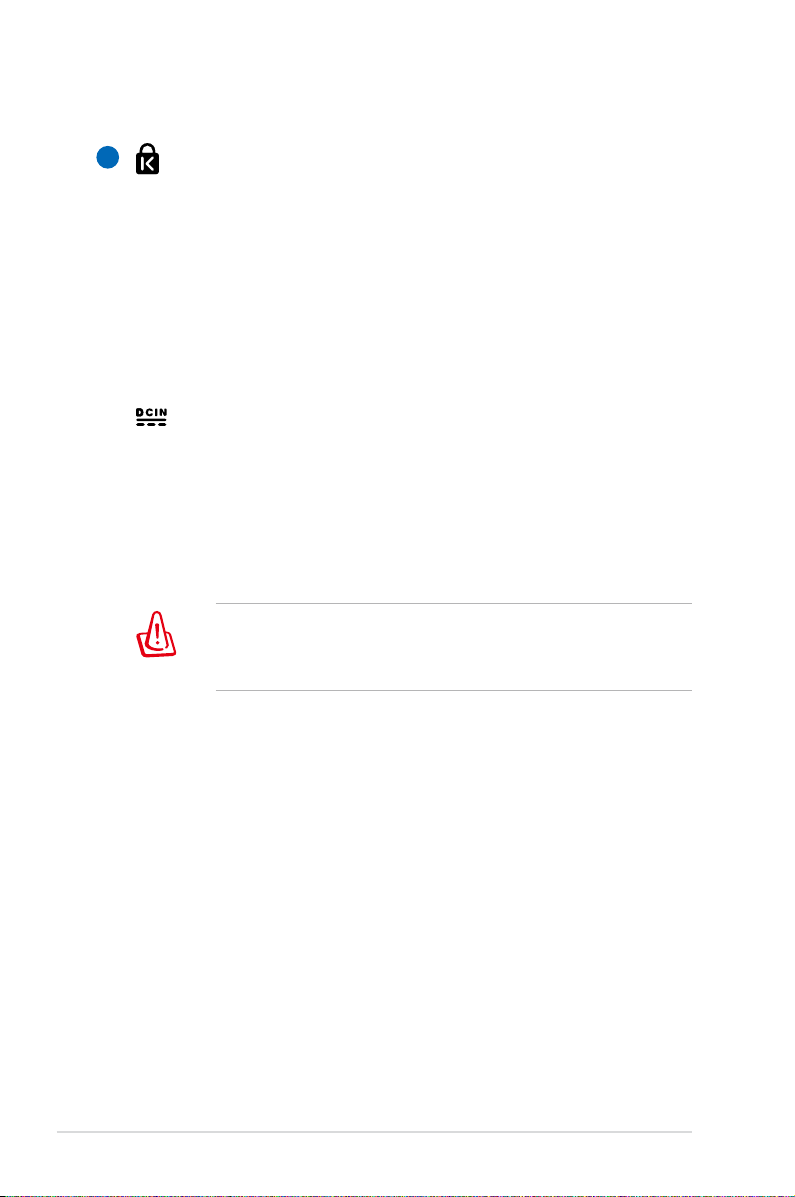
Porta para o cadeado Kensington® (Série Intel)
7
A porta para o cadeado Kensington® permite colocar em
segurança o PC Portátil com a utilização de produtos de
segurança compatíveis com o PC Portátil. Estes produtos
de segurança normalmente incluem um cabo metálico e
cadeado que evita que o PC Portátil seja removido a partir
de um objecto fixo. Alguns produtos de segurança podem
também incluir um detector de movimento para tocar um
alarme quando é deslocado.
Tomada de entrada da alimentação DC (Série AMD)
O transformador de alimentação fornecido converte a
alimentação AC em alimentação DC para ser utilizada com
esta tomada. A alimentação fornecida através desta tomada
é canalizada para o PC Portátil e carrega a bateria interna.
Para não danificar o PC Portátil e a bateria, utilize sempre o
transformador de alimentação fornecido.
ATENÇÃO: ESTE DISPOSITIVO PODE AQUECER DURANTE
A UTILIZAÇÃO. NÃO TAPE O TRANSFORMADOR E
MANTENHA-O AFASTADO DO SEU CORPO.
22 Manual do utilizador do computador portátil
Page 23
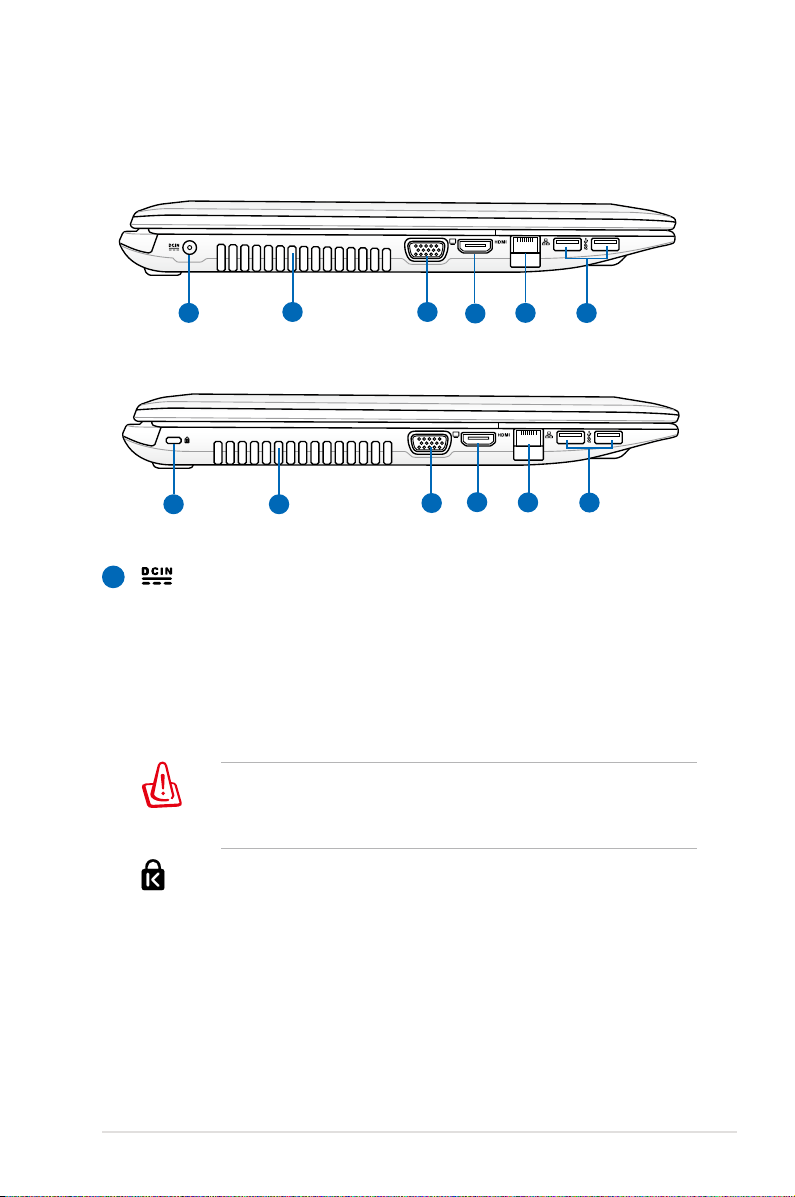
Lado Esquerdo
5
4
6
2
3
1
5
4
6
2
3
1
Série Intel
Série AMD
1
Tomada de entrada da alimentação DC (Série Intel)
O transformador de alimentação fornecido converte a
alimentação AC em alimentação DC para ser utilizada com
esta tomada. A alimentação fornecida através desta tomada
é canalizada para o PC Portátil e carrega a bateria interna.
Para não danificar o PC Portátil e a bateria, utilize sempre o
transformador de alimentação fornecido.
ATENÇÃO: ESTE DISPOSITIVO PODE AQUECER DURANTE
A UTILIZAÇÃO. NÃO TAPE O TRANSFORMADOR E
MANTENHA-O AFASTADO DO SEU CORPO.
Porta para o cadeado Kensington® (Série AMD)
A porta para o cadeado Kensington® permite colocar em
segurança o PC Portátil com a utilização de produtos de
segurança compatíveis com o PC Portátil. Estes produtos
de segurança normalmente incluem um cabo metálico e
cadeado que evita que o PC Portátil seja removido a partir
de um objecto fixo. Alguns produtos de segurança podem
também incluir um detector de movimento para tocar um
alarme quando é deslocado.
Manual do utilizador do computador portátil 23
Page 24
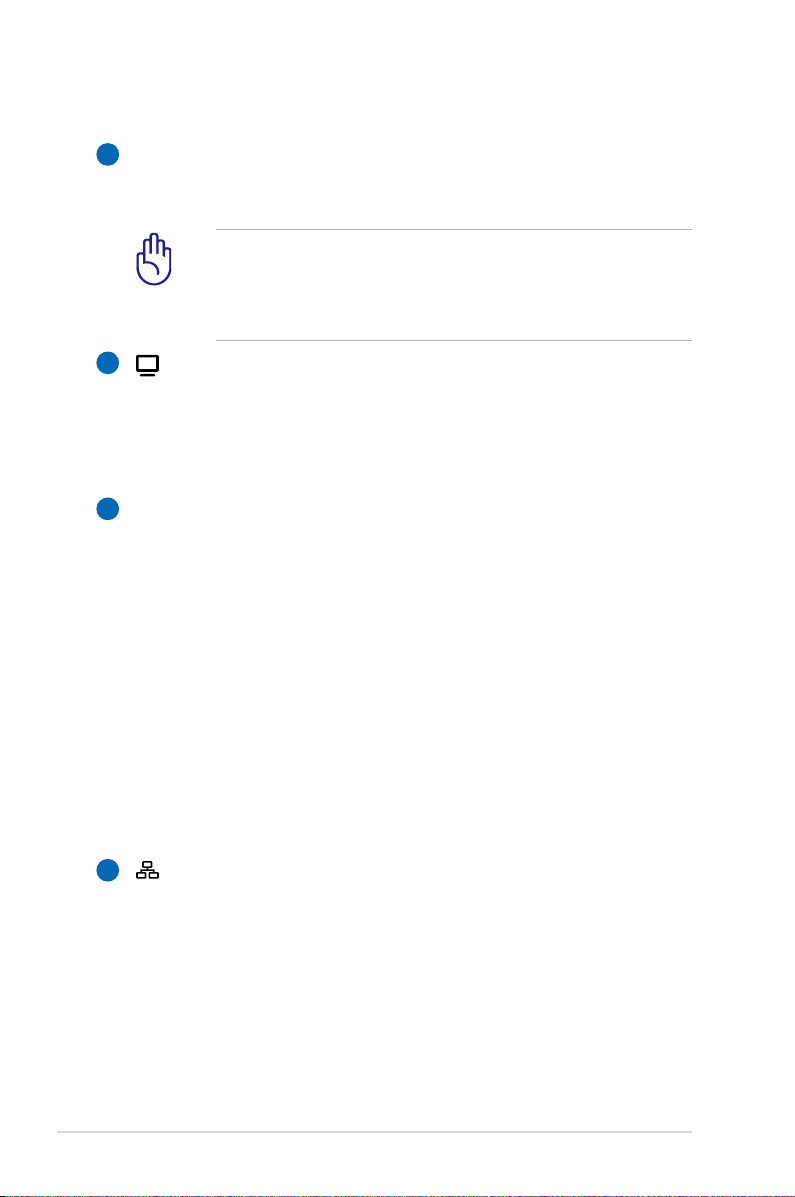
Aberturas para circulação do ar
2
As aberturas para circulação do ar permitem que o ar frio
entre e o ar quente saia do PC Portátil.
Certifique-se de que nenhum pedaço de papel, livros, peças
de roupa, cabos ou outros objectos bloqueiam as condutas
de ventilação, caso contrário o seu PC Portátil pode
sobreaquecer.
Saída do monitor
3
A porta do monitor D-Sub de 15 pinos suporta um
dispositivo compatível com a norma VGA, como por
exemplo um monitor ou projector para permitir a
visualização num monitor externo maior.
4
Porta HDMI
HDMI
A especificação HDMI (High-Definition Multimedia
Interface) é uma especificação de áudio/vídeo digital não
comprimido que proporciona uma interface entre qualquer
origem de áudio/vídeo como, por exemplo, uma set-top
box, um leitor de DVDs, um receptor A/V e um monitor
de áudio ou de vídeo como é o caso de um televisor
digital (DTV). A especificação HDMI suporta vídeo padrão,
optimizado ou de alta definição, para além de áudio digital
de múltiplos canais num único cabo. Esta especificação
transmite todas as normas ATSC HDTV e suporta áudio
digital de 8 canais com largura de banda suficiente para
acomodar futuros melhoramentos ou requisitos.
5
Porta LAN
A porta RJ-45 da LAN com oito pinos é maior que a porta
RJ-11 do modem e suporta um cabo Ethernet padrão para
ligação a uma rede local. O conector interno proporcionalhe uma maior facilidade de utilização sem adaptadores
adicionais.
24 Manual do utilizador do computador portátil
Page 25
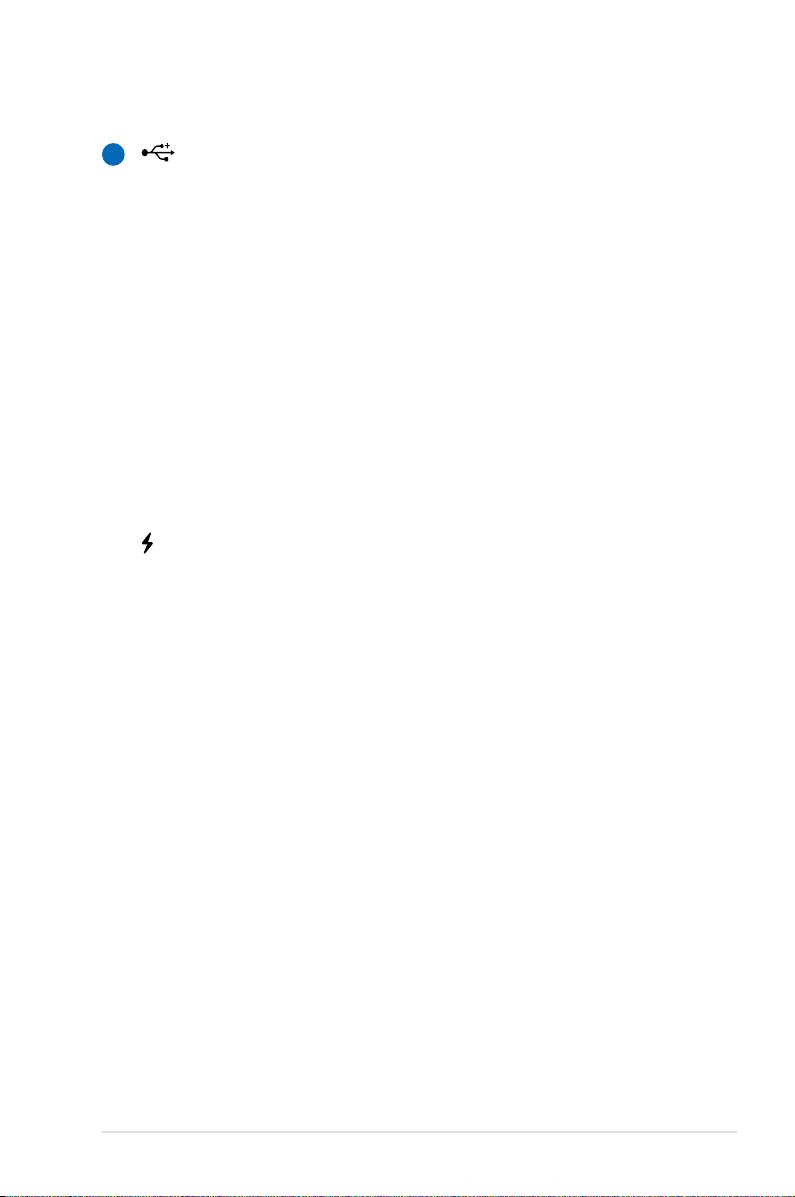
6
Porta USB (3.0, nos modelos seleccionados / 2.0)
A norma Universal Serial Bus é compatível com dispositivos
USB 3.0, 2.0, ou USB 1.1, tais como, teclados, dispositivos
para apontar, câmaras de vídeo, modems, unidades de
disco rígido, impressoras, monitores e scanners ligados
em série até 4.8Gbits/Seg. (USB 3.0), 480 Mbits/Seg. (USB
2.0) e 12 Mbits/Seg. (USB 1.1). A norma USB permite o
funcionamento simultâneo de muitos dispositivos num
único computador, com periféricos como teclados USB
e alguns monitores mais recentes que funcionam como
sites ou hubs de plug-in adicionais. A norma USB suporta
a ligação automática de dispositivos, de forma a que os
periféricos possam ser ligados ou desligados sem reiniciar
o computador.
USB Charger+ (em alguns modelos)
A função permite-lhe carregar os seus telemóveis ou
leitores de áudio digitais enquanto o PC Portátil se encontra
ligado.
Manual do utilizador do computador portátil 25
Page 26
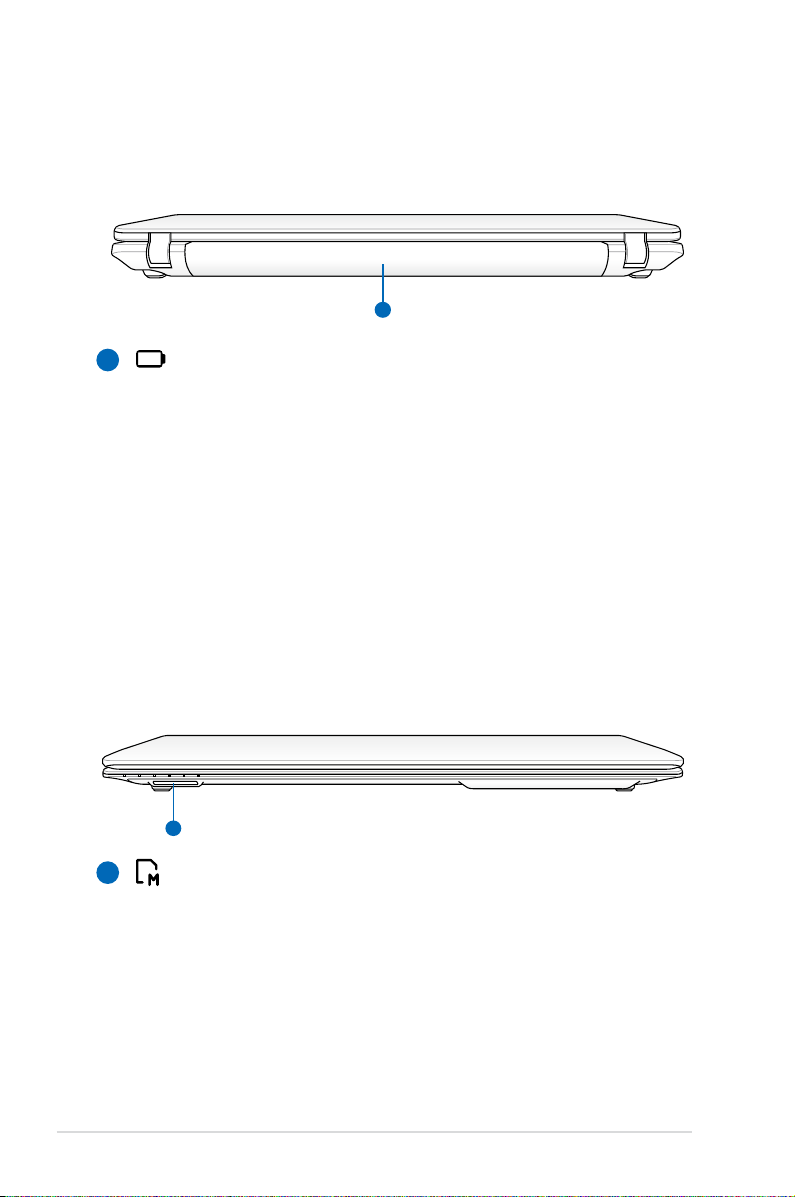
Parte Traseira
1
1
Intel/AMD
1
Bateria
A bateria é automaticamente carregada mediante ligação
do PC Portátil a uma fonte de alimentação AC e alimenta
o PC Portátil quando a fonte de alimentação AC não está
ligada. Isto permite a utilização do PC quando se desloca de
um local para o outro. A duração da bateria varia conforme
a utilização e as especicações deste PC Portátil. A bateria
não pode ser desmontada e deve ser substituída como
uma única unidade por um vendedor autorizado.
Parte Frontal
Intel/AMD
1
Ranhura da memória ash
Geralmente, um leitor de cartões de memória externo
deve ser comprado em separado de forma a poder utilizar
os cartões de memória de outros dispositivos, tais como,
câmaras digitais, leitores de MP3, telemóveis e agendas
electrónicas. Este PC Portátil inclui um leitor de cartões de
memória interno de alta velocidade e com capacidade para
ler e gravar em muitos cartões de memória ash, tal como
especicado mais à frente neste manual.
26 Manual do utilizador do computador portátil
Page 27
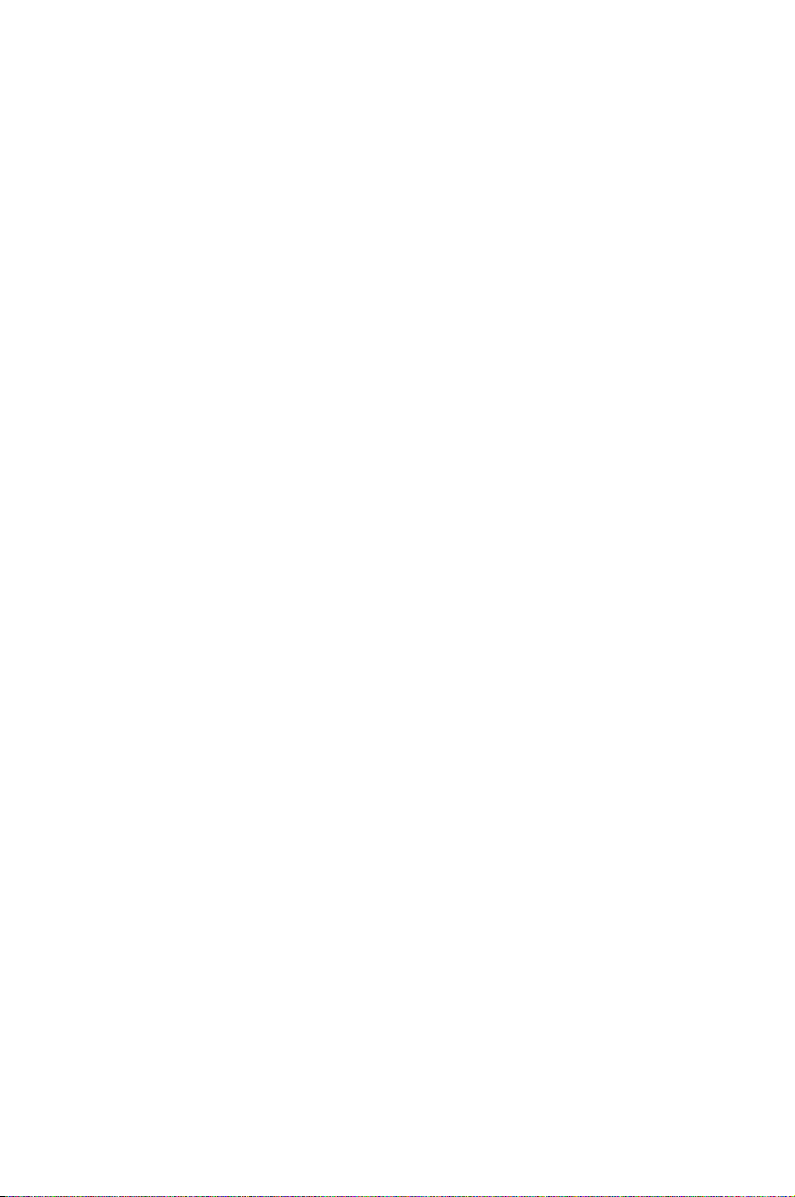
Capítulo 3:
Utilização do
dispositivo
3
Page 28
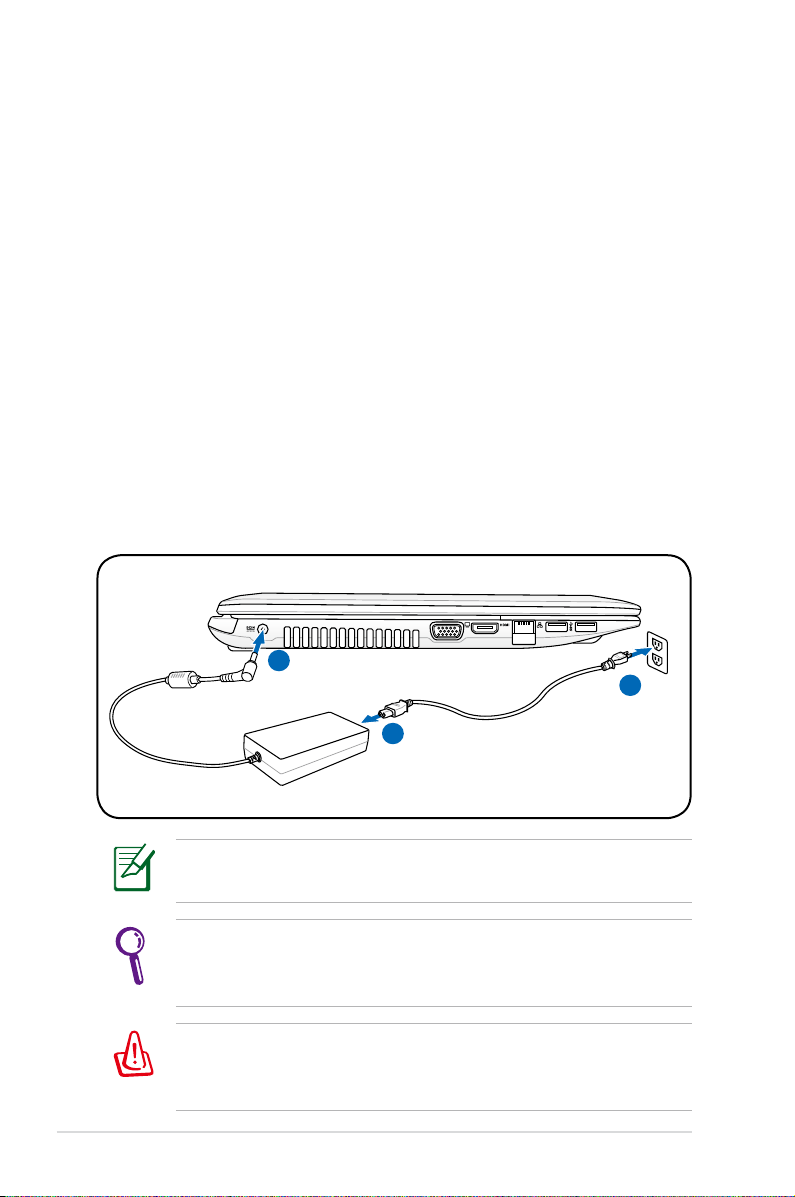
Sistema de alimentação
1
2
3
110V-220V
Utilização da alimentação a.c.
A alimentação do PC Portátil é feita de duas formas, através do
transformador e através da bateria. O transformador converte a corrente
a.c. proveniente de uma tomada eléctrica na corrente d.c. necessária ao
PC Portátil. O PC Portátil trás um transformador AC-DC universal. Isso
signica que pode ligar a cha do cabo de alimentação em qualquer
tomada com tensões compreendidas entre 110 V e 120 V, tal como em
tensões compreendidas entre 220 V e 240 V sem denir interruptores
ou utilizar transformadores de alimentação. Países diferentes podem
requerer que um adaptador seja utilizado para ligar o cabo de
alimentação AC normalizado nos E.U.A. a uma norma diferente. A maior
parte dos hotéis dispõem de tomadas universais para suportar cabos de
alimentação diferentes, tal como tensões. É sempre preferível perguntar
a um viajante experiente acerca das tensões das tomadas AC quando se
levam transformadores de alimentação para outro país.
A localização da entrada de alimentação varia de acordo com o
modelo. Consulte o capítulo anterior para localizar a porta LAN.
Pode adquirir kits de viagem para o PC Portátil que incluem
adaptadores para o modem e de alimentação que podem ser
utilizados em praticamente todos os países.
AVISO! NÃO ligue o cabo de alimentação AC a uma tomada antes
de ligar o cabo DC ao computador. Se o zer poderá danicar o
transformador AC-DC.
28 Manual do utilizador do computador portátil
Page 29
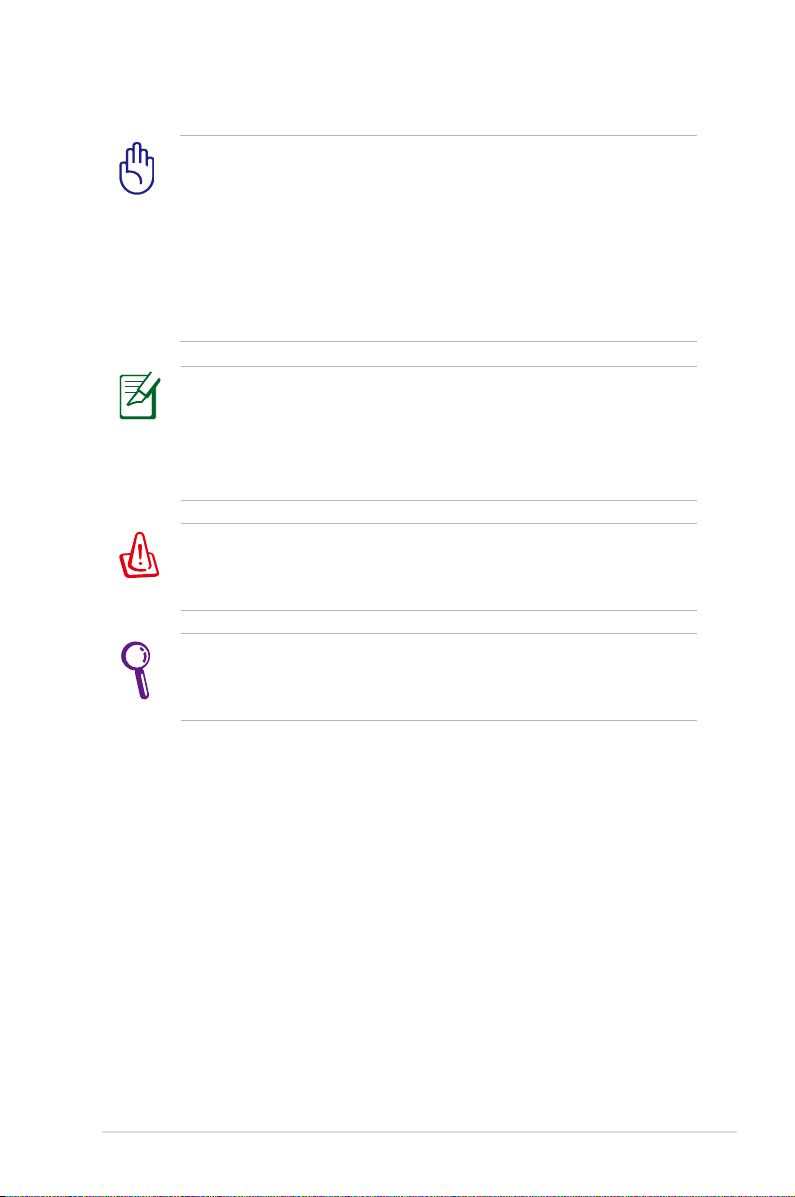
IMPORTANTE! Podem ocorrer danos se utilizar um transformador
diferente para alimentar o PC Portátil ou utilizar o transformador do
PC Portátil para alimentar outros dispositivos eléctricos. Se houver
fumo, cheiro a queimado ou um calor excessivo proveniente do
transformador AC-DC, consulte um técnico qualicado. Procure um
técnico qualicado se suspeitar que há um transformador AC-DC
danicado. Pode danicar tanto a(s) bateria(s), como o PC Portátil,
se utilizar um transformador AC-DC danicado.
Este PC Portátil pode trazer uma cha com dois ou três pinos,
dependendo do território. Se for disponibilizada uma cha com
três pinos, tem de utilizar uma tomada AC com terra ou então
um transformador com terra adequado para assegurar um
funcionamento seguro do PC Portátil.
AVISO! O TRANSFORMADOR PODE AQUECER DURANTE A
UTILIZAÇÃO. NÃO TAPE O TRANSFORMADOR E MANTENHA-O
AFASTADO DO SEU CORPO.
Desligue o transformador ou retire o cabo da tomada para
reduzir o consumo de energia quando o computador não está a
ser utilizado.
Manual do utilizador do computador portátil 29
Page 30
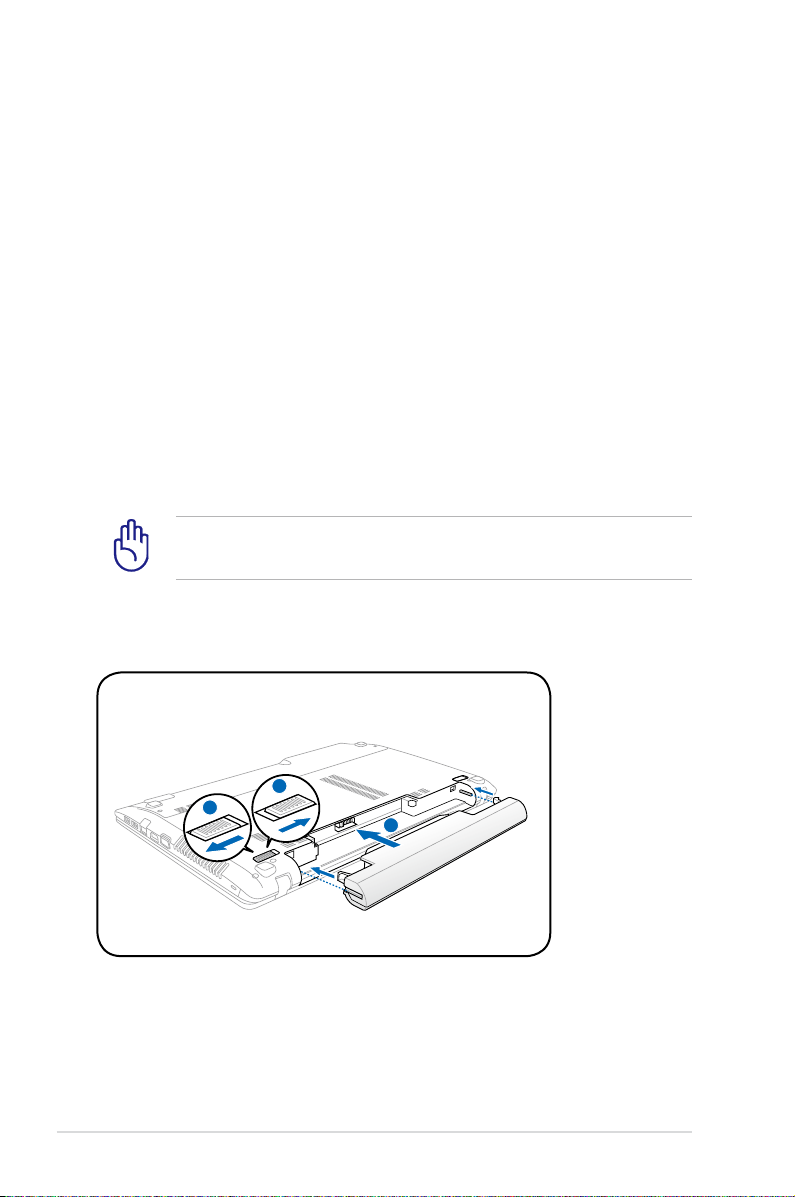
Utilização da Bateria
2
1
3
3
2
1
O PC Portátil foi concebido para trabalhar com uma bateria amovível.
Esta bateria é composta por um conjunto de células de bateria
que estão alojadas numa mesma caixa. Uma bateria totalmente
carregada permite várias horas de funcionamento, podendo este
tempo ser alargado se utilizar as capacidades de gestão de energia
através da conguração da BIOS. As baterias adicionais são opcionais
e podem ser adquiridas em separado junto de um vendedor de PCs
Portátil.
Instalação e remoção da Bateria
O PC Portátil pode ter ou não a bateria instalada. Se o PC Portátil
não tiver a bateria instalada, utilize os procedimentos seguintes para
instalar a bateria.
IMPORTANTE! Nunca tente remover a bateria, com o PC Portátil
ligado, porque pode dar origem à perda de dados de trabalho.
Para instalar a bateria:
30 Manual do utilizador do computador portátil
Page 31

Para remover a bateria:
2
1
3
IMPORTANTE! Utilize apenas baterias e transformadores de
alimentação fornecidos com este PC Portátil ou especialmente
aprovado pelo fabricante ou revendedor para utilizar com este
modelo; caso contrário o PC Portátil pode-se danicar.
Cuidados a ter com as baterias
A bateria do PC Portátil, como todas as baterias recarregáveis, só pode
ser recarregada um determinado número de vezes. A vida útil da
bateria depende da temperatura ambiente, da humidade e da forma
como o seu PC Portátil é utilizado. O ideal é que a bateria seja utilizada
a uma temperatura ambiente compreendida entre 5˚C e 35˚C (41˚
F e 95˚F). Tem também de ter em linha de conta que a temperatura
interna do PC Portátil seja superior à temperatura exterior. Quaisquer
temperaturas situadas acima ou abaixo desta variação reduzem o
tempo de duração da bateria. Se tal acontecer, o tempo de utilização
da bateria irá provavelmente diminuir e uma nova bateria tem de ser
adquirida num fornecedor autorizado para este PC Portátil. Como as
baterias também têm um período de validade, recomenda-se que
compre baterias suplementares para guardar.
AVISO! Por motivos de segurança, NÃO deite a bateria no fogo, NÃO
Manual do utilizador do computador portátil 31
curto-circuite os contactos e NÃO desmonte a bateria. Se a bateria não
funcionar normalmente ou se sofrer qualquer dano devido a um impacto,
DESLIGUE o PC Portátil e contacte um centro de assistência autorizado.
Page 32

Ligação do PC Portátil
Aparece uma mensagem de ligação do PC Portátil no ecrã quando
o liga. Se for necessário, pode ajustar a luminosidade através da
utilização das teclas de atalho. Se necessitar de executar a BIOS
Setup para denir ou modicar a conguração do sistema, prima
[F2] aquando do arranque do dispositivo para aceder à BIOS Setup.
Se premir [Tab] durante o aparecimento da imagem no ecrã,
informações de arranque standard e a versão da BIOS podem ser
visualizadas. Prima [ESC] para lhe aparecer um menu de arranque
com selecções para arrancar a partir das unidades disponíveis.
Antes do arranque, o painel de visualização pisca quando há
alimentação. Isto faz parte da rotina de teste do PC Portátil, não
se tratando de qualquer problema com o painel de visualização.
IMPORTANTE! Para proteger a unidade de disco rígido, aguarde
pelo menos 5 segundos depois de desligar o PC Portátil e antes
de o voltar a ligar.
AVISO! NÃO transporte ou cubra um PC Portátil que esteja ligado
com quaisquer materiais que reduzam a circulação do ar como,
por exemplo, utilizando sacos.
O Power-On Self Test (POST)
Quando liga o PC Portátil, este executa primeiro uma série de testes
de diagnóstico controlados por software, denominados PowerOn Self Test (POST). O software que controla o POST está instalado
como fazendo parte permanente da arquitectura do PC Portátil. O
POST inclui um registo da conguração do hardware do PC Portátil,
que é utilizado para realizar uma vericação de diagnóstico do
sistema. Este registo é criado através da utilização do programa
BIOS Setup. Se o POST encontrar uma diferença entre o registo e
o hardware existente, apresenta uma mensagem no ecrã que lhe
pede para corrigir o conito surgido com a execução da BIOS Setup.
Na maior parte dos casos, o registo deverá ser corrigido quando
recebe o PC Portátil. Quando o teste estiver concluído, poderá
aparecer a mensagem “No operating system found”, se o disco rígido
não foi pré-carregado com um sistema operativo. Isto indica que o
disco rígido foi detectado correctamente e que está pronto para a
instalação de um novo sistema operativo.
32 Manual do utilizador do computador portátil
Page 33

A tecnologia S.M.A.R.T. (Self Monitoring and Reporting
Technology)
O S.M.A.R.T. (“Self Monitoring
and Reporting Technology”)
verica a unidade de disco rígido
durante o POST e apresenta uma
mensagem de aviso se a unidade
de disco rígido necessitar de
assistência técnica. Se algum aviso
de unidade de disco rígido crítico
aparecer durante o arranque,
faça imediatamente cópias de
segurança dos dados e execute
o programa de vericação do
disco no Windows. Para executar o
programa de vericação do disco
do Windows: clique em Iniciar>
seleccione a opção Computador> prima a tecla direita do rato sobre
o ícone da unidade de disco rígido > escolha Propriedades > clique
no separador Ferramentas > clique em Vericar agora > clique em
Iniciar. Pode também escolher a opção “Vericar… sectores” para
uma operação de vericação e reparação mais ecaz no entanto
todo o processo será mais lento.
IMPORTANTE! Se ainda aparecerem avisos durante o arranque
após ter executado um utilitário de software para vericação do
disco, procure um técnico qualicado para reparar o PC Portátil.
A utilização continuada pode resultar na perda de dados.
Manual do utilizador do computador portátil 33
Page 34

Vericação da energia da bateria
O sistema de bateria implementa a norma Smart Battery no âmbito
do ambiente Windows, isto permite à bateria reportar de forma
precisa a carga restante em termos percentuais. Uma bateria com
carga completa permite ao PC Portátil funcionar durante várias
horas. No entanto, o número de horas de funcionamento depende
da forma como as capacidades de poupança de energia são
utilizadas, dos seus hábitos de trabalho, do CPU, do tamanho da
memória do sistema e do tamanho do ecrã.
As imagens aqui mostradas são exemplos e podem não reectir
o que aparece no seu sistema.
Será avisado quando a bateria estiver fraca. Se ignorar o aviso de
bateria baixa, o PC Portátil pode entrar no modo de suspensão (a
pré-denição do Windows utiliza o STR).
Prima a tecla direita do rato
sobre o ícone da bateria
Cursor sobre o ícone da bateria sem
transformador.
Prima a tecla esquerda do rato sobre o ícone da
bateria
Cursor sobre o ícone da bateria com
transformador.
AVISO! O Suspend-to-RAM (STR) tem uma duração curta
quando a energia das baterias está esgotada. O Suspend-to-Disk
(STD) não é o mesmo que desligado. O STD necessita de uma
pequena percentagem de energia e falha se não houver energia
disponível, porque a bateria está completamente esgotada
ou não há fornecimento de energia (por exemplo, retire o
transformador de alimentação e da Bateria).
34 Manual do utilizador do computador portátil
Page 35

Carregamento da bateria
Antes de poder utilizar o seu PC Portátil quando estiver em
viagem, tem de carregar a respectiva bateria. A bateria começa
a ser carregada logo que o PC Portátil é ligado a uma fonte
de alimentação externa através do transformador. Carregue
completamente a bateria antes de utilizar o Portátil pela primeira
vez. Uma bateria nova deve ser totalmente carregada antes do
PC Portátil ser desligado da fonte de alimentação externa. O
carregamento da bateria pode demorar algumas horas quando o
PC Portátil está DESLIGADO e o dobro do tempo quando este está
LIGADO. Quando o LED indicador do carregamento da bateria se
desligar é sinal de que esta está totalmente carregada.
A bateria começa a recarregar quando a carga restante na
bateria desce abaixo dos 95%. Isso evita que a bateria recarregue
frequentemente. Ao diminuir os ciclos de carregamento ajuda a
prolongar a vida da bateria.
A bateria interrompe o carregamento caso a temperatura seja
demasiado elevada ou a voltagem da bateria seja muito alta.
AVISO! Não deixe a bateria descarregada. A bateria cará
descarregada com o passar do tempo. Mesmo que não utilize
a bateria, esta deve continuar a ser carregada de três em três
meses de forma a manter-se funcional pois caso contrário pode
ter problemas durante o carregamento no futuro.
Manual do utilizador do computador portátil 35
Page 36

Opções de energia
O botão de alimentação LIGA e
DESLIGA o PC Portátil ou coloca-o
no modo de suspensão ou de
hibernação. O funcionamento
do botão de alimentação pode
ser personalizado no Painel de
controlo do Windows > Opções
de energia.
Para outras opções como, por exemplo, “Mudar de utilizador,
Reiniciar, Suspender ou Encerrar” clique na seta existente junto do
ícone de bloqueio.
Reiniciar ou tornar a arrancar
Depois de realizar alterações no sistema operativo, poder-lhe-á
ser pedido para reiniciar o sistema. Alguns processos de instalação
disponibilizam uma caixa de diálogo para permitir o reinicio.
Para reiniciar o sistema manualmente: Para reiniciar o sistema
manualmente escolha a opção Reiniciar.
IMPORTANTE! Para proteger a unidade de disco rígido, aguarde
pelo menos 5 segundos depois de desligar o PC Portátil e antes
de o voltar a ligar.
36 Manual do utilizador do computador portátil
Page 37

Encerramento de emergência
Se não conseguir DESLIGAR ou reiniciar correctamente o seu sistema
operativo, existe uma outra maneira de encerrar o seu computador:
• Mantenha premido o botão de
alimentação durante mais
do que 4 segundos.
IMPORTANTE! Não utilize o botão para encerramento de
emergência durante a gravação de dados; se o zer poderá
perder ou destruir os seus dados.
Manual do utilizador do computador portátil 37
Page 38

Modos de gestão da energia
O PC Portátil dispõe de diversas funções de poupança de energia
ajustáveis ou automáticas, que podem ser utilizadas para maximizar
a duração das baterias e reduzir o custo total da propriedade (TCOTotal Cost of Ownership). Algumas destas funções podem ser
controladas através do menu Power na BIOS Setup. As denições de
gestão da energia ACPI são realizadas através do sistema operativo.
As funções de gestão da energia foram concebidas para poupar o
máximo de energia possível ao colocar os componentes num modo
de consumo de energia mais reduzido, sempre que possível, mas
também permitindo o funcionamento integral a pedido.
Suspender e hibernar
As denições de gestão de
energia podem ser encontradas
no Painel de controlo do
Windows na opção Opções
de energia. Em Denições
do sistema, pode denir as
opções “Suspender/Hibernar”
ou Encerrar” para desactivar o
ecrã ou pode fazê-lo premindo o botão de alimentação. As opções
“Suspender” e “Hibernar” poupam energia quando o seu PC
Portátil não está em utilização através da desactivação de alguns
componentes. Quando retomar o seu trabalho, o estado mais
recente (como por exemplo, um documento deslocado no sentido
descendente até meio ou um e-mail escrito até meio) reaparecerá
como anteriormente. A opção “Encerrar” permite fechar todas as
aplicações e perguntar-lhe se pretende guardar o seu trabalho, caso
não o tenha guardado.
38 Manual do utilizador do computador portátil
Page 39

“Suspender” é o mesmo do que
“Suspend-to-RAM” (STR). Esta
função armazena os dados e o
estado actual na RAM, enquanto
muitos dos componentes são
desactivados. Como a memória
RAM é volátil, requer energia
para manter (actualizar) os dados.
Clique no botão Windows e
na seta que se encontra junto do ícone de bloqueio para ver esta
opção. Pode também utilizar a tecla de atalho [Fn F1] no teclado
para activar este modo. Para reactivar o sistema prima qualquer tecla
do teclado (à excepção das teclas de função). (NOTA: Neste modo, o
LED indicador de alimentação ca intermitente.)
“Hibernar” é o mesmo do que “Suspend-to-Disk” (STD) e armazena
os dados e o estado actual na unidade de disco rígido. Ao realizar
esta operação, a RAM não tem de ser actualizada periodicamente
e o consumo de energia é muito reduzido, mas não é eliminado
completamente, porque determinados componentes de arranque,
como por exemplo a LAN e o modem necessitam de permanecer
alimentados. A opção “Hibernar” guarda mais energia comparada
com a opção “Suspender”. Clique no botão Windows e na seta que
se encontra junto do ícone de bloqueio para ver esta opção. Reactive
o sistema premindo o botão de alimentação. (NOTA: Neste modo, o
LED indicador de alimentação é desactivado.)
Manual do utilizador do computador portátil 39
Page 40

Controlo térmico da alimentação
Há três métodos para controlo da alimentação, para controlar o
estado térmico do PC Portátil. Este controlo da alimentação não
pode ser congurado pelo utilizador e deve ser conhecido no caso
do PC Portátil entrar neste estados. As temperaturas seguintes
representam a temperatura do chassis (não a do CPU).
• A ventoinha liga-se para obter um arrefecimento activo quando a
temperatura alcança o limite superior de segurança.
• O CPU diminui a velocidade para o arrefecimento passsivo quando a
temperatura excede o limite superior de segurança.
• O sistema encerra para um arrefecimento crítico quando a tempera-
tura excede o limite superior de segurança máxima.
40 Manual do utilizador do computador portátil
Page 41

Funções especiais do teclado
Teclas de atalho coloridas
Abaixo, encontra-se a denição das teclas de
atalho coloridas no teclado do PC Portátil. Os
comandos coloridos só podem ser acedidos
quando prime e mantém premida a tecla de
função, enquanto prime uma tecla com um
comando colorido.
As localizações das teclas de atalho nas teclas de função
podem variar dependendo do modelo, mas as funções devem
permanecer as mesmas. Siga os ícones em vez das teclas de
funções.
Ícone “Z” (F1): Coloca o PC Portátil no modo de
suspensão.
Ícone Torre de rádio (F2): Apenas para os modelos sem
os: Permite activar ou desactivar a LAN sem os interna
ou Bluetooth (nos modelos seleccionados) através da
janela apresentada no ecrã. Quando a função sem os é
activada, o LED correspondente acende.
Ícone Sol Escuro (F5): Diminui a luminosidade da
visualização.
Ícone Sol Claro (F6): Aumenta a luminosidade de
visualização.
Ícone do LCD (F7): acende e apaga o painel de
visualização. Esta função também aumenta a área do ecrã
(em determinados modelos) para preencher toda a área
de visualização quando utiliza modos de resolução baixa.
Manual do utilizador do computador portátil 41
Page 42

Ícones do LCD/monitor (F8): alterna entre a visualização
do LCD do PC Portátil e um monitor externo nesta
série: Apenas LCD -> Apenas CRT (Monitor Externo)
-> LCD + CRT Clone -> LCD + CRT Expandido. (Esta
função não funciona com 256 cores, seleccione High
Color em Denições das propriedades de visualização.)
IMPORTANTE: Ligue um monitor externo antes de
arrancar o PC Portátil.
Touchpad desactivado(F9) : Permite-lhe BLOQUEAR
(desactivar) ou DESBLOQUEAR (activar) o touchpad
incorporado. O bloqueio do touchpad evita a deslocação
acidental do cursor durante a digitação. Recomendamos
a utilização de um dispositivo de apontar externo como,
por exemplo, um rato. Nota: Um indicador existente entre
os botões do touchpad acenderá quando o touchpad
estiver DESBLOQUEADO (activado) e desligar-se-á quando
este estiver BLOQUEADO (desactivado).
Ícones das colunas (F10):
Activa e desactiva as colunas (apenas no SO Windows)
Ícone da coluna para baixo (F11):
Diminui o volume da coluna (apenas no SO Windows)
Ícone da coluna para cima (F12):
Aumenta o volume da coluna (apenas no SO Windows)
Tecla de função (Fn+C): Activa e desactiva a função
“Tecnologia de vídeo inteligente esplêndido” (Splendid
Video Intelligent Technology). Isto permite-lhe alternar
entre os diferentes modos de melhoramento da cor do
monitor de forma a melhorar o contraste, o brilho, o
tom de pele e a saturação da cor para as cores vermelho,
verde e azul separadamente. Pode ver o modo actual
através do OSD (On-Screen Display).
Fn+V: Permite-lhe activar o software de aplicação “ASUS
Life Frame”.
42 Manual do utilizador do computador portátil
Page 43

Power4Gear Hybrid (Fn+Barra de espaços): Esta tecla
permite-lhe alternar entre vários modos de poupança de
energia. Os modos de poupança de energia controlam
muitos aspectos do PC Portátil de forma a maximizar
o desempenho e a vida útil da bateria. A utilização ou
não do transformador faz com que o sistema alterne
automaticamente entre o modo de alimentação a.c. e por
bateria. Pode ver o modo actual no ecrã.
Teclas do Microsoft Windows
Há duas teclas especiais do Windows no teclado com estão descritas
abaixo.
A tecla com o logótipo Windows activa o menu “Iniciar”,
localizado no canto inferior esquerdo do ambiente de trabalho
do Windows.
A outra tecla, que parece um menu do Windows com um cursor
pequeno, activa o menu de propriedades e é equivalente a
premir o botão direito do rato num objecto do Windows.
Manual do utilizador do computador portátil 43
Page 44

O teclado como um teclado numérico
O teclado numérico está embutido no teclado e consiste em 15 teclas que
tornam a entrada sistemática de números mais fácil. Estas teclas de função
dupla estão etiquetadas a cor-de-laranja em key caps. As atribuições
numéricas estão localizadas no canto superior direito de cada tecla,
como a gura mostra. Quando o teclado numérico estiver bloqueado
premindo [Fn][Ins/Num LK], o LED da função Number Lock LED acende.
Se um teclado externo estiver ligado, premindo [Ins/Num LK] no teclado
externo activa/desactiva
simultaneamente a função
Num Lock em ambos os
teclados. Para desactivar o
teclado numérico, enquanto
mantém o teclado numérico
existente num teclado externo
activado, prima as teclas [Fn][Ins/
Num LK] no PC Portátil.
O teclado utilizado como cursores
O teclado pode ser utilizado como cursores, enquanto a função
Number Lock está activada ou desactivada para tornar a navegação
mais fácil, enquanto se introduzem dados numéricos em folhas de
cálculo ou em aplicações similares.
Com a função Number Lock desactivada, prima [Fn] e uma das teclas
do cursor mostradas abaixo. Por exemplo, [Fn][8] para cima, [Fn][K] para
baixo, [Fn][U] para a esquerda e [Fn][O] para a direita.
Com a função Number
Lock activada, utilize [Shift]
e uma das teclas do cursor
mostradas abaixo. Por exemplo,
[Shift][8] para cima, [Shift][K] para
baixo, [Shift][U] para a esquerda e
[Shift][O] para a direita.
44 Manual do utilizador do computador portátil
Page 45

Teclas de controlo das funções multimédia (nos modelos seleccionados)
As teclas de controlo das funções multimédia permitem um
conveniente controlo da aplicação multimédia. Segue-se uma
descrição de cada uma das teclas multimédia existentes no PC
Portátil.
Algumas destas teclas podem variar dependendo do modelo do
PC Portátil.
Utilize uma tecla [Fn] juntamente com uma das teclas de setas
para controlar as funções do CD.
Reproduzir/pausar o CD
Durante a paragem do CD, inicia a reprodução do CD.
Durante a reprodução do CD, pausa a reprodução do
.
CD
Parar o CD
Durante a reprodução do CD, pára a reprodução do
CD.
Passar para a faixa anterior do CD (Rebobinar)
Durante a reprodução de CD, passa para a faixa de áudio/
capítulo do lme anterior.
Passar para a faixa seguinte do CD (Avanço rápido)
Durante a reprodução de CD, passa para a faixa de
áudio/capítulo do lme seguinte.
Manual do utilizador do computador portátil 45
Page 46

Comutadores e indicadores de estado
Comutadores
Botão de alimentação
O botão de energia permite LIGAR e DESLIGAR o PC Portátil
e recuperar de uma Suspensão. Utilize o botão uma vez para
LIGAR e mantenha premido para DESLIGAR o PC Portátil. O
botão de energia só funciona quando a tampa do monitor está
aberta.
46 Manual do utilizador do computador portátil
Page 47

Indicadores de estado
Indicador de alimentação
O LED indicador de alimentação acende para indicar que o PC
Portátil está ligado e pisca lentamente quando o PC Portátil se
encontra no modo Suspend-to-RAM (Suspender) Este indicador
DESLIGA-SE quando o PC Portátil está DESLIGADO ou se
encontra no modo Suspend-to-Disk (Suspender para o disco)
Hibernation (Hibernação).
Indicador de carga da bateria (cor dupla)
O indicador de carga de bateria com cor dupla mostra o estado
da bateria do seguinte modo:
Verde, Fixo:
alimentação AC).
Laranja, Fixo:
alimentação AC).
Laranja, Intermitente:
alimentação AC).
Desligado:
alimentação AC).
Manual do utilizador do computador portátil 47
A carga da bateria está entre 95% e 100% (com
A carga da bateria é inferior a 95% (com
A carga da bateria é inferior a 10% (sem
A carga da bateria está entre 10% e 100% (sem
Page 48

Indicador de actividade da unidade
Indica que o PC Portátil está a aceder a um ou mais dispositivos
de armazenamento tais como, um disco rígido. O LED ca
intermitente durante todo o tempo de acesso.
LED indicador da função sem os e de Bluetooth
Esta situação apenas se aplica a modelos com Bluetooth
interno (BT) e Rede sem os incorporada. Este indicador irá
acender para indicar que a função de Bluetooth interno (BT)
do PC Portátil se encontra activada. Quando a LAN sem os
incorporada é activada, este LED indicador acende. (São
necessárias as denições do software Windows.)
Indicador da função Number Lock
Indica que a tecla [Num Lk] está activada sempre que o LED
estiver aceso. A activação desta função permite a utilização
de algumas teclas de letras do teclado para uma mais fácil
introdução de dados numéricos.
Indicador da tecla Capital Lock
Indica que a função Capital Lock [Caps Lock] está activada
quando o respectivo LED está aceso. A função Capital Lock
permite que algumas letras do teclado possam ser escritas
utilizado maiúsculas (por exemplo, A, B, C). Quando o LED da
função Capital Lock estiver apagado, as letras escritas estarão
no formato de minúsculas (por exemplo, a,b,c).
48 Manual do utilizador do computador portátil
Page 49

Capítulo 4:
Utilização do PC
Portátil
4
Page 50

Dispositivo apontador
O dispositivo apontador do PC Portátil é sensível a pressão e não
contém peças móveis. Continua a ser necessária a instalação de um
controlador para trabalhar com determinadas aplicações.
Botão de clique direito
(área fora da linha ponteada)
Botão de clique esquerdo
(área dentro da linha ponteada)
NÃO utilize quaisquer objectos para utilizar o touchpad. Esses
objectos podem danicar a superfície do painel.
50 Manual do utilizador do computador portátil
Page 51

Utilizar o touchpad
O touchpad é um dispositivo interactivo que simula as funções de um
rato normal. Permite utilizar gestos com um dedo ou vários dedos para
deslocar o ponteiro para poder seleccionar e clicar em itens, rodar e
ampliar imagens, percorrer listas e deslizar e mudar entre janelas.
Deslocar o ponteiro
Pode tocar ou clicar em qualquer parte do touchpad para activar o
ponteiro, em seguida, deslize o dedo pelo touchpad para deslocar o
ponteiro no ecrã.
Deslizar horizontalmente
Deslizar diagonalmente
Manual do utilizador do computador portátil 51
Deslizar verticalmente
Page 52

Ilustrações de utilização do touchpad
Tocar - Ao tocar no touchpad poderá seleccionar itens no ecrã e abrir
cheiros.
Toque uma vez para seleccionar
um item.
Toque duas vezes para abrir o item
seleccionado.
Clicar - Ao clicar no touchpad irá simular as funções dos botões
esquerdo e direito do rato.
Clique com o botão esquerdo
Clique uma vez para seleccionar
um item e faça duplo clique para
Clique com o botão direito
Clique uma vez para seleccionar um
item e ver as opções do menu.
abrir.
Arrastar e largar - Ao executar a acção de arrastar e largar no touchpad
poderá deslocar itens no ecrã para uma nova localização.
Arrastar
Largar
Seleccione um item tocando duas
vezes e deslize o mesmo dedo sem
o levantar do touchpad.
52 Manual do utilizador do computador portátil
Levante o dedo do touchpad
para largar o item na sua nova
localização.
Page 53

Rodar - A rotação de imagens para a direita/esquerda é executada no
touchpad utilizando o gesto de aproximação dos dedos.
Coloque dois dedos no touchpad e depois rode num movimento
circular, para a direita ou para a esquerda, para rodar a imagem.
Deslocamento - Pode utilizar dois dedos no touchpad para deslocar
listas na vertical e na horizontal.
Para permitir o deslocamento contínuo, mantenha os dedos na
extremidade do touchpad quando se deslocar de cima para baixo/
da esquerda para a direita e vice-versa. Quando o deslocamento
contínuo estiver activado, o ponteiro do rato irá mudar para um
ícone de duas setas .
Zoom - Pode utilizar dois dedos no touchpad para ampliar ou
diminuir o tamanho de visualização da imagem seleccionada.
Afaste/aproxime dois dedos para ampliar/reduzir a imagem.
Manual do utilizador do computador portátil 53
Page 54

Deslizar com três dedos - Pode deslizar três dedos da esquerda para
a direita/direita para a esquerda no touchpad para mudar de página.
Pode também utilizar esta funcionalidade para alternar entre janelas
activas no seu ambiente de trabalho.
Manutenção do touchpad
O touchpad é sensível à pressão. Se não for utilizado correctamente,
poderá danificar-se facilmente. Tome em consideração as seguintes
precauções.
• Certique-se de que o touchpad não entra em contacto com suji-
dade, líquidos ou gordura.
• Não toque no touchpad se os seus dedos estiverem sujos ou molha-
dos.
• Não coloque objectos pesados em cima do touchpad ou dos seus
botões.
• Não risque o touchpad com as suas unhas ou quaisquer objectos
rígidos.
O touchpad responde a movimento e não a pressão. Não é
necessário tocar na superfície com demasiada pressão. O toque
com demasiada pressão não aumenta a sensibilidade do touchpad.
O touchpad responde a pressão ligeira.
54 Manual do utilizador do computador portátil
Page 55

Desactivar automaticamente o touchpad
Pode desactivar automaticamente o touchpad quando for ligado um
rato USB externo.
Para desactivar o touchpad:
1. Aceda ao
visualização para Ícones grandes depois seleccione Rato.
2. Seleccione o separador
3. Marque a caixa com a opção
apontador externo estiver ligado.
4. Seleccione
guardar as alterações e sair.
Painel de controlo. Altere as definições de
ELAN.
Aplicar para guardar as alterações ou OK para
Desactivar quando o dispositivo
Manual do utilizador do computador portátil 55
Page 56

Dispositivos de armazenamento
Os dispositivos de armazenamento permitem ao PC Portátil ler ou
gravar documentos, imagens ou outros cheiros a partir de e para
vários dispositivos de armazenamento de dados. Este PC Portátil
inclui os seguintes dispositivos de armazenamento.
Unidade óptica (nos modelos seleccionados)
Introdução de um disco óptico
1. Com o PC Portátil desligado, prima o botão de ejecção da
unidade e o tabuleiro ejecta-se parcialmente.
2. Retire com cuidado o painel frontal da unidade e desloque
o tabuleiro completamente para fora. Certique-se de que
não tocou na lente da unidade de CD e noutros mecanismos.
Certique-se de que não há obstruções que possam bloquear o
tabuleiro da unidade.
56 Manual do utilizador do computador portátil
Page 57

3. Segure o disco pela extremidade e vire o lado impresso do disco
para cima. Prima ambos os lados do centro do disco até o disco
encaixar no hub. O hub deve ser mais alto do que o disco
quando é montado correctamente.
4. Lentamente, feche o tabuleiro da unidade. A unidade começa a
ler a Tabela de Conteúdos (TOC) do disco. Quando a unidade
parar, o disco está pronto para ser utilizado.
É normal ouvir, tal como sentir o CD rodar com grande
intensidade na unidade de CD, enquanto os dados estão a ser
lidos.
Manual do utilizador do computador portátil 57
Page 58

Remover um disco óptico
Ejecte o tabuleiro e com cuidado levante a extremidade do disco
para o remover.
Ejecção de emergência
A ejecção de emergência é feita através de um orifício existente
na unidade óptica e é utilizada para ejectar o tabuleiro da unidade
óptica caso a ejecção electrónica não funcione. Não utilize a ejecção
de emergência em vez da ejecção electrónica.
Certique-se de que não atinge o indicador de actividade
existente na mesma área.
A localização varia
conforme o modelo.
58 Manual do utilizador do computador portátil
Page 59

Utilização da unidade óptica
Os discos ópticos e o equipamento têm de ser manuseados com
cuidado, por causa dos mecanismos de precisão envolvidos.
Mantenha em mente as instruções de segurança importantes
facultadas pelos fornecedores do CD. Ao contrário das unidades
ópticas do ambiente de trabalho, o PC Portátil utiliza um hub para
manter o CD no local, independentemente do ângulo. Quando
introduzir um CD, é importante que o CD seja premido na direcção
do hub central, caso contrário, o tabuleiro da unidade óptica irá
riscar o CD.
AVISO! Se o CD não estiver correctamente colocado no hub
central, o CD pode-se danicar quando o tabuleiro estiver
fechado. Observe sempre o CD atentamente, enquanto fecha o
tabuleiro para os CD, para evitar danos.
Deverá existir uma letra da unidade de CD, independentemente
da presença ou não de um CD na unidade. Depois do CD estar
correctamente introduzido, é possível aceder aos dados como se
unidades de disco rígido se tratassem; porém, nada pode ser escrito
ou alterado no CD. Com a utilização do software adequado, uma
unidade de CD-RW ou uma unidade de DVD+CD-RW pode permitir
que discos de CD-RW possam ser utilizados como uma unidade de
disco rígido com capacidades de escrita, eliminação e edição.
A ocorrência de vibração é normal para unidades ópticas de
velocidade elevada devido a CD desequilibrados ou à impressão
de CD. Para diminuir a vibração, utilize o PC Portátil sobre uma
superfície uniforme e não coloque etiquetas no CD.
Audição de CD de áudio
As unidades ópticas têm capacidade para reproduzir CD de
áudio, mas só a unidade de DVD-ROM tem capacidade para
reproduzir áudio de DVD. Introduza o CD de áudio e o Windows
™ abre automaticamente um leitor de áudio e inicia a reprodução.
Dependendo do disco de áudio de DVD e do software instalado,
poderá ser necessário abrir o leitor de DVD para ouvir áudio DVD.
Pode ajustar o volume com a utilização das teclas de atalho ou com
o ícone da coluna do Windows™ localizado na barra de tarefas.
Manual do utilizador do computador portátil 59
Page 60

Leitor de cartões de memória Flash
SD / MMC
Normalmente, um leitor de cartões de memória PCMCIA tem de
ser adquirido separadamente, para utilizar cartões de memória
de dispositivos, como por exemplo as câmaras digitais, leitores de
MP3, telemóveis e PDA. Este PC Portátil tem um leitor de cartões de
memória incorporado que lê os cartões de memória ash mostrados
em baixo. O leitor de cartões com memória incorporada, não só é
mais fácil de utilizar, como também é mais rápido do que a maior
parte dos formatos de leitores de cartões de memória, porque utiliza
o bus PCI de grande largura de banda.
IMPORTANTE! A compatibilidade em termos dos cartões
de memória ash varia conforme o modelo do PC Portátil
e as especicações dos próprios cartões de memória.
As especicações dos cartões de memória ash variam
constantemente pelo que a sua compatibilidade pode também
sofrer alterações sem que seja dado qualquer aviso prévio.
IMPORTANTE! Nunca retire placas, enquanto ou imediatamente
após a leitura, cópia, formatação ou eliminação de dados na
placa, caso contrário pode ocorrer a perda de dados.
AVISO! Para evitar a perda de dados
utilize a opção “Safely Remove
Hardware and Eject Media” do Windows
na barra de tarefas antes de remover o cartão de memória ash.
60 Manual do utilizador do computador portátil
Page 61

Unidade de disco rígido
As unidades de disco rígido têm uma maior capacidade e
apresentam também velocidades superiores às oferecidas pelas
unidades de disquetes e unidades ópticas. Este PC Portátil inclui
uma unidade de disco rígido substituível que mede 2,5” (6,35 cm)
de largura e cerca de .374”(.95 cm) de altura. As actuais unidades
de disco rígido suportam a tecnologia S.M.A.R.T. (Self Monitoring
and Reporting Technology) para detecção de erros ou de falhas em
termos do disco rígido e antes de estes acontecerem. Ao substituir
ou ao actualizar a unidade de disco rígido, consulte sempre o centro
de assistência autorizado ou o vendedor deste PC Portátil.
IMPORTANTE! O manuseamento incorrecto do PC Portátil pode
danicar a unidade de disco rígido. Manuseie o PC Portátil com
cuidado e mantenha-o afastado da electricidade estática e das
vibrações fortes ou do impacto. A unidade do disco rígido é o
componente mais delicado e será provavelmente o primeiro ou o
único componente que se pode danicar se o PC Portátil cair ao chão.
Ao substituir ou ao actualizar a unidade de disco rígido, consulte
sempre o centro de assistência autorizado ou o vendedor deste
PC Portátil.
AVISO! Desligue todos os periféricos que estão ligados, qualquer
telefone ou linha de telecomunicações e a alimentação (como a
fonte de alimentação externa, bateria, etc.) antes de remover a
tampa do disco rígido.
O número de unidades de disco rígido varia de acordo com o
modelo adquirido. O compartimento para a unidade de disco
rígido secundária poderá estar vazia
Manual do utilizador do computador portátil 61
Page 62

Localizar as unidades de disco rígido
1
1
2
2
1
1
1
2
2
1
2
2
1
2
1
1
Remoção da unidade de disco rígido
62 Manual do utilizador do computador portátil
Page 63

Instalação da unidade de disco rígido
2
1
2
2
1
1
2
1
2
Manual do utilizador do computador portátil 63
Page 64

Memória (RAM)
3
3
A memória adicional melhora o desempenho das aplicações
através da redução dos tempos de acesso ao disco rígido. Consulte
um centro de assistência autorizado ou o vendedor para obter
mais informações acerca das actualizações de memória para o
seu PC Portátil. Adquira os módulos de expansão apenas junto de
vendedores autorizados deste PC Portátil para garantir uma máxima
compatibilidade e abilidade.
O BIOS detecta automaticamente a quantidade de memória do
sistema e congura o CMOS durante a rotina POST (Power-On-SelfTest). Não é necessário congurar qualquer hardware ou software
(incluindo a BIOS) após a instalação da memória.
AVISO! Desligue todos os
periféricos que estão ligados,
qualquer telefone ou linha
de telecomunicações e a
alimentação (como a fonte
de alimentação externa,
bateria, etc.) antes de instalar
ou remover uma memória.
Instalação de um cartão de
memória:
(Isto é apenas um exemplo.)
64 Manual do utilizador do computador portátil
Remoção de um cartão de
memória:
(Isto é apenas um exemplo.)
Page 65

Ligações
A rede interna não pode ser instalada posteriormente como uma
actualização. Após a compra, o modem e/ou a rede podem ser
instalados como uma placa PC Card.
Ligação de rede
Ligue um cabo de rede, com conectores RJ-45 em cada extremidade,
à porta do modem/rede localizada no PC Portátil e a outra
extremidade a um hub ou switch. Para velocidades 100BASETX / 1000BASE-T, o cabo de rede tem de ser da categoria 5 (e não
da categoria 3) com o em par entraçado. Se planeia executar a
interface a 100 / 1000 Mbps, esta deve ser ligada a um hub 100BASETX / 1000BASE-T (e não a um hub BASE-T4). Para o 10Base-T, utilize
o o de par entrançado de categoria 3, 4 ou 5. O modo Full-duplex
de 10/100 Mbps é suportado neste PC Portátil mas requer ligação
a um hub de comutação de rede com a opção “duplex” activada. A
pré-denição do software, consiste na utilização da denição mais
rápida, de forma que não seja necessária a intervenção do utilizador.
A especicação 1000BASE-T (ou Gigabit) apenas é suportada nos
modelos seleccionados.
Manual do utilizador do computador portátil 65
Page 66

Cabo de par entraçado
O cabo utilizado para ligar a placa Ethernet a um antrião
(normalmente um hub ou um switch) denomina-se um cabo
Ethernet de par entraçado passante (TPE). Os conectores terminais
denominam-se conectores RJ-45, que não são compatíveis com os
conectores telefónicos RJ-11. Se quiser ligar dois computadores
um ao outro sem um hub entre eles, é necessário um cabo LAN
(Modelo Fast-Ethernet). Os modelos Gigabit suportam a função
de cruzamento automático pelo que a utilização de um cabo LAN
cruzado é opcional.
Este é um exemplo de um PC Portátil ligado a um hub ou switch de
rede para utilizar com o controlador Ethernet incorporado.
Hub ou switch de rede
Cabo de rede com conectores RJ-45
66 Manual do utilizador do computador portátil
Page 67

Ligação LAN sem os (nos modelos seleccionados)
A LAN sem os opcional incorporada é uma placa Ethernet sem
os compacta e de fácil utilização. Utilizando a norma IEEE 802.11
em termos da LAN sem os (WLAN), esta LAN sem os é capaz de
proporcionar grandes velocidades de transferência de dados graças
às tecnologias DSSS (Direct Sequence Spread Spectrum) e OFDM
(Octogonal Frequency Division Multiplexing) que funcionam numa
frequência de 2,4 GHz/5 GHz. Esta LAN sem os é compatível com as
antigas normas IEEE 802.11 permitindo, assim, o seu funcionamento
em conjunto com as normas da LAN sem os.
A LAN sem os é uma placa cliente que suporta os modos Infraestrutura e Ad-hoc, proporcionando-lhe maior exibilidade em
termos das suas congurações da rede sem os existentes e futuras
para distâncias até 40 metros entre o cliente e o ponto de acesso.
Para uma ecaz segurança da sua comunicação sem os, a LAN sem
os inclui a encriptação WEP (Wired Equivalent Privacy) de 64/128
bits bem como a capacidade WPA (Wi-Fi Protected Access).
Por motivos de segurança, NÃO se ligue a uma rede não segura;
pois a transmissão de informação sem encriptação poderá ser
visível a outros.
Manual do utilizador do computador portátil 67
Page 68

Modo Ad-hoc
O modo Ad-hoc permite ligar o PC Portátil a um outro dispositivo
sem os. Neste ambiente de rede sem os, não é necessário
qualquer ponto de acesso.
(Todos os dispositivos
devem dispor de placas
PC Portátil
PC Desktop
LAN sem os 802.11
opcionais.)
Agenda
electrónica
Modo Infra-estrutura
O modo Infra-estrutura permite ao PC Portátil e a outros dispositivos
sem os integrarem uma rede criada por um ponto de acesso
(vendido em separado) e que proporciona uma ligação central para
os clientes sem os para que estes possam comunicar uns com os
outros ou com uma rede com os.
(Todos os dispositivos
devem dispor de placas
LAN sem os 802.11
opcionais.)
PC Portátil
PC Desktop
Ponto de acesso
Agenda
electrónica
68 Manual do utilizador do computador portátil
Page 69

Ligações pela rede sem os Windows
Ligação a uma rede
1. Se necessário, ligue o comutador da função sem os do
seu modelo (para mais
informações, consulte a
Secção 3).
2. Prima repetidamente
[FN+F2] até que os ícones de
Rede sem os e Bluetooth
sejam exibidos.
Ou faça duplo clique no ícone
da Consola sem os na área
de noticação do Windows e
seleccione o ícone da Rede sem
os.
3. Clique no ícone de rede sem os com uma estrela laranja na
Área de noticação do Windows®.
Seleccione na lista o ponto
4.
de acesso sem os ao qual
deseja ligar e clique em Ligar
para criar a ligação.
Se não conseguir
encontrar o ponto de
acesso desejado, clique
no ícone Actualizar no
canto superior direito para
actualizar e procure na
lista novamente.
Manual do utilizador do computador portátil 69
Page 70

5. Durante a ligação, é possível que tenha que introduzir uma
palavra-passe.
6. Depois de ser estabelecida uma ligação, ela é exibida na lista.
7. Pode ver o ícone da rede sem os
O ícone de rede sem os cruzado aparece quando premir
<Fn> + <F2> para desactivar a função de rede sem os.
na Área de noticação.
70 Manual do utilizador do computador portátil
Page 71

Ligação Bluetooth Sem Fios (nos modelos seleccionados)
Os PC Portáteis com tecnologia Bluetooth eliminam a necessidade
de utilização de cabos para ligar dispositivos com capacidades
Bluetooth. Alguns exemplos de dispositivos com capacidades
Bluetooth podem ser os computadores portáteis, PCs de secretária,
telemóveis e PDAs.
Se o seu PC Portátil não possuir Bluetooth incorporado, precisará
de ligar um módulo Bluetooth USB ou ExpressCard para utilizar
o Bluetooth.
Telemóveis com Bluetooth
Pode ligar sem os ao seu telemóvel. Dependendo das capacidades
do seu telemóvel, poderá transferir os dados da lista telefónica, fotos,
cheiros de som, etc. ou utilizá-lo como modem para ligar à Internet.
Poderá também utilizá-lo para enviar mensagens SMS.
Computadores ou PDA com Bluetooth
Pode ligar sem os a outro computador ou PDA para trocar cheiros,
partilhar periféricos, ou partilhar as ligações à rede ou à Internet.
Poderá também utilizar um teclado ou rato com Bluetooth.
Ligar e iniciar o utilitário Bluetooth
Este processo pode ser utilizado para adicionar a maioria dos
dispositivos Bluetooth.
1. Se necessário, ligue o comutador da função sem os do seu
modelo (para mais informações, consulte a Secção 3).
2. Prima repetidamente [FN+F2]
até que os ícones de Rede
sem os e Bluetooth sejam
exibidos.
Manual do utilizador do computador portátil 71
Page 72

Ou faça duplo clique no ícone
da Consola sem os na área
de noticação do Windows e
seleccione o ícone da Bluetooth.
3. No Painel de controlo, vá a
Rede e Internet > Centro de
Rede e Partilha e clique em
Alterar denições da placa
no painel azul da esquerda.
4. Clique com o botão direito
em Ligação de rede
Bluetooth e seleccione
Ver dispositivos de rede
Bluetooth.
5. Clique em Adicionar um
dispositivo para procurar
novos dispositivos.
72 Manual do utilizador do computador portátil
Page 73

6. Seleccione um dispositivo
Bluetooth na lista e clique
em Seguinte.
7. Introduza o código de
segurança Bluetooth no
seu dispositivo e inicie o
emparelhamento.
8. O emparelhamento foi
criado com sucesso. Clique
em Fechar para concluir a
conguração.
Manual do utilizador do computador portátil 73
Page 74

USB Charger+
A função USB Charger+ permite carregar dispositivos USB
compatíveis com as especificações de Carregamento de Bateria
Versão 1.1 (BC 1.1) quando o seu PC Portátil se encontra ligado.
A função USB Charger+ está disponível na porta USB 3.0.
• O PC Portátil irá parar de carregar o dispositivo USB ligado
quando a carga da bateria for inferior ao limite definido.
• A porta USB que suporta a função Carregador USB+ não
suporta a função de activação de dispositivo USB.
• Se o dispositivo ligado aquecer demasiado, emitir fumo ou
odores anormais, remova o dispositivo imediatamente.
74 Manual do utilizador do computador portátil
Page 75

Apêndice
A
Page 76

Acessórios opcionais
Estes itens, caso pretenda, vêm como itens opcionais para
complementar o PC Portátil.
Hub USB
A ligação de um hub USB opcional permite aumentar as portas USB
e permite-lhe ligar ou desligar rapidamente muitos periféricos USB
através da utilização de um cabo único.
Disco de memória ash USB
Um disco de memória ash USB, é um item opcional que permite
o armazenamento de vários mega bytes de informação, maiores
velocidades de transferência e uma maior durabilidade. Quando
utilizados nos actuais sistemas operativos, não são necessários
controladores.
Unidade de disquetes USB
Uma unidade de disquetes opcional de interface USB pode aceitar
uma disquete de 1,44 MB (ou 720 KB) e de 3,5”.
AVISO! Para evitar falhas do sistema utilize a opção “Remover
hardware de forma segura” do Windows na barra de tarefas
antes de remover a unidade USB. Ejecte a disquete antes de
transportar o PC Portátil para evitar danicar o dispositivo ou a
ocorrência de um choque.
Ligações opcionais
Estes itens, caso o pretenda, podem ser adquiridos a partir de
terceiros.
Rato e teclado USB
Ligue um teclado USB externo para permitir a entrada mais fácil
de dados. A ligação de um rato USB externo facilita a navegação
no Windows. Tanto o teclado, como o rato USB externo funcionam
simultaneamente com o teclado e o touchpad incorporados do PC
Portátil.
Ligação da impressora
Uma ou mais impressoras USB podem ser utilizadas
simultaneanmente em qualquer porta USB.
A-2
Manual do utilizador do computador portátil
Page 77

Sistemas operativos e Software
Este PC Portátil pode oferecer (dependendo do território) aos seus
clientes a opção de escolher um sistema operativo pré-instalado
com o Microsoft Windows. As escolhas e os idiomas dependem do
território. Os níveis de suporte do hardware e do software podem
variar dependendo do sistema operativo instalado. Não é garantida
a estabilidade e a compatibilidade de outros sistemas operativos.
Software de suporte
Este PC Portátil trás um CD de suporte que contém a BIOS,
controladores e aplicações para activar as funções de hardware,
funcionalidade prolongada, ajuda na gestão do PC Portátil ou
adicionar funcionalidades não fornecidas pelo sistema operativo
nativo. Se forem necessárias actualizações ou substituições do CD
de suporte, contacte o seu fornecedor para Websites para transferir
controladores e utilitários de software individuais.
O CD de suporte contém todos os controladores, utilitários e
software de todos os sistemas operativos mais utilizados, incluindo
aqueles que foram pré-instalados. O CD de suporte não inclui o
sistema operativo. O CD de suporte é necessário mesmo se o PC
Portátil vier pré-congurado para disponibilizar software adicional
não incluido, como fazendo parte do software pré-instalado na
fábrica.
Um CD de recuperação é opcional e inclui uma imagem do
sistema operativo original instalado na unidade de disco rígido
proveniente da fábrica. O CD de recuperação disponibiliza uma
solução de recuperação compreensiva que repõe rapidamente o
sistema operativo do PC Portátil para o estado de funcionamento
original, desde que a unidade de disco rígido esteja a funcionar
correctamente. Se necessitar de uma solução, contacte o seu
revendedor.
Alguns dos componentes e das capacidades do PC Portátil
podem não funcionar até os controladores de dispositivo e os
utilitários estarem instalados.
Manual do utilizador do computador portátil
A-3
Page 78

Denições da BIOS do sistema
Todos os ecrãs da BIOS apresentados nesta secção servem
apenas como referência. Os ecrãs reais poderão variar de acordo
com os modelos e regiões.
Dispositivo de arranque
1. No ecrã de Arranque, seleccione Boot Option #1 (Opção de
arranque #1).
Ap tio Set up Util ity - Copy rig ht (C) 201 0 A meri can Me gatr end s, Inc.
Mai n Ad van ced Chi pse t Bo ot S ecu rit y Sa ve & Ex it
Boo t C onf igur ati on
UEF I B oot [D isab led ]
PXE RO M [D isab led ]
Boo t O pti on P rio rit ies
Boo t O pti on # 1 [P 0: Hit ach i HT S54 5.. .]
Boo t O pti on # 2 [P 1: Hit ach i HT S54 5.. .]
Boo t O pti on # 3 [G ener ic- Mul ti-C ard ... ...]
Boo t O pti on # 4 [P 0: Sli mTy peDV D A ... .]
Har d D riv e BB S P rio riti es
CD/ DVD RO M Dr ive BB S Pr ior iti es
Net wor k D evic e B BS Prio rit ies
Flo ppy Dr ive BBS Pr iori tie s
D elet e B oot Opt ion
Ve rsio n 2 .01 .120 8. Cop yrig ht (C) 201 0 A mer ican Me gat rend s, Inc .
En able s/D isa bles UE FI boot
fr om d isk s.
: Sel ect Sc reen
: S ele ct Item
En ter: Se lec t
+/ —: Ch ang e Op t.
F1 : G ene ral Hel p
F9 : O pti mize d D efa ults
F1 0: S ave ESC : E xit
2. Prima [Enter] e seleccione um dispositivo como
(Opção de arranque #1).
Ap tio Set up Util ity - Copy rig ht (C) 201 0 A meri can Me gatr end s, Inc.
Mai n Ad van ced Chi pse t Bo ot S ecu rit y Sa ve & Ex it
Boo t C onf igur ati on
UEF I B oot [D isab led ]
PXE RO M [D isab led ]
Boo t O pti on P rio rit ies
Boo t O pti on # 1 [P 0: Hit ach i HT S54 5.. .]
Boo t O pti on # 2 [P 1: Hit ach i HT S54 5.. .]
Boo t O pti on # 3 [G ener ic- Mul ti-C ard ... ...]
A-4
Boo t O pti on # 4 [P 0: Sli mTy peDV D A ... .]
Har d D riv e BB S P rio riti es
CD/ DVD RO M Dr ive BB S Pr ior iti es
Net wor k D evic e B BS Prio rit ies
Flo ppy Dr ive BBS Pr iori tie s
D elet e B oot Opt ion
P0 : H ita chi HTS 545 050 B9A3 00
P1 : H ita chi HTS 545 050 B9A4 00
Ge neri c-M ult i-Ca rd 1.0 0
Sl imTy peD VD A .. .
Di sabl ed
Ve rsio n 2 .01 .120 8. Cop yrig ht (C) 201 0 A mer ican Me gat rend s, Inc .
Bo ot O pti on #1
Manual do utilizador do computador portátil
Boot Option #1
En able s/D isa bles Qu iet Boo t
op tion .
: Sel ect Sc reen
: S ele ct Item
En ter: Se lec t
+/ —: Ch ang e Op t.
F1 : G ene ral Hel p
F9 : O pti mize d D efa ults
F1 0: S ave ESC : E xit
Page 79

Denição de segurança
Ap tio Set up Util ity - Copy rig ht (C) 201 0 A meri can Me gatr end s, Inc.
Mai n Ad van ced Boo t Se cur ity Sav e & Exi t
Pas swo rd Desc rip tio n
If ONL Y t he A dmi nis trat or’ s p assw ord is set ,
the n t his onl y l imi ts a cce ss to S etu p a nd i s
onl y a ske d fo r w hen ent eri ng Setu p.
If ONL Y t he u ser ’s pass wor d i s se t, the n th is
is a p owe r on pa ssw ord and mu st b e e nte red to
boo t o r e nter Se tup . In Se tup , th e U ser wil l
hav e A dmi nist rat or righ ts.
Ad min ist rato r P ass word NO T IN STA LLE D
Us er Pas swor d S tat us NO T IN STA LLE D
Se tup ad mini str ato r pa ssw ord
Us er Pas swor d
HD D U ser Pwd St atu s : NO T IN STA LLE D
HD D U ser Pwd St atu s : NO T IN STA LLE D
Se t M ast er P ass wor d
Se t M ast er P ass wor d
Se t U ser Pas swo rd
Se t U ser Pas swo rd
I /O I nte rfa ce S ecu rit y
Ve rsio n 2 .01 .120 8. Cop yrig ht (C) 201 0 A mer ican Me gat rend s, Inc .
Para denir a palavra-passe:
1. No ecrã
Security (Segurança), selecione Setup Administrator
Password (Congurar palavra-passe de administrador) ou
User Password (Palavra-passe de utilizador).
2. Introduza uma senha e prima [Enter].
3. Volte a digitar a senha e prima [Enter].
4. A senha é assim denida.
Para limpar a senha:
1. No ecrã
Security (Segurança), selecione Setup Administrator
Password (Congurar palavra-passe de administrador) ou
User Password (Palavra-passe de utilizador).
2. Introduza a palavra-passe actual e prima [Enter].
3. Deixe o campo
Create New Password (Criar nova palavra-
passe) em branco e prima [Enter].
4. Deixe o campo
Conrm New Password (Conrmar nova
palavra-passe) em branco e prima [Enter].
5. A senha é limpa.
Se t th e s yst em b oot or der.
: Sel ect Sc reen
: S ele ct Item
En ter: Se lec t
+/ —: Ch ang e Op t.
F1 : G ene ral Hel p
F2 : P rev ious Va lue s
F9 : O pti mize d D efa ults
F1 0: S ave ESC : E xit
Ser-lhe-á pedido que introduza a Palavra-passe de utilizador
sempre que ligar o PC Portátil (ao entrar na BIOS ou no SO).
A Palavra-passe de administrador apenas lhe será pedida
quando desejar aceder e congurar as denições da BIOS.
Manual do utilizador do computador portátil
A-5
Page 80

Segurança da interface de I/O
Ap tio Set up Util ity - Copy rig ht (C) 201 0 A meri can Me gatr end s, Inc.
Sec uri ty
I/ O I nte rfac e S ecu rity
LA N N etw ork Int erf ace [U NLOC KED ]
Wi rel ess Net wor k I nter fac e [U NLOC KED ]
HD AU DIO Int erf ace [U NLOC KED ]
SA TA 2nd HDD In ter face [U NLOC KED ]
SA TA ODD Int erf ace [U NLOC KED ]
U SB I nte rfa ce S ecu rit y
Ve rsio n 2 .01 .120 8. Cop yrig ht (C) 201 0 A mer ican Me gat rend s, Inc .
SA TA 2 nd HDD Int erf ace
UN LOCK ED
LO CKED
If Loc ked , 2 nd S ATA HD D wi ll be
di sabl ed.
: Sel ect Sc reen
: S ele ct Item
En ter: Se lec t
+/ —: Ch ang e Op t.
F1 : G ene ral Hel p
F9 : O pti mize d D efa ults
F1 0: S ave ESC : E xit
Para bloquear a interface de I/O:
1. No ecrã
Security (Segurança), seleccione I/O Interface
Security (Segurança de interface de I/O).
2. Seleccione a interface que deseja bloquear e clique em
(Bloquear).
As denições de I/O Interface Security (Segurança de
interface de I/O) apenas podem ser alterados com privilégios
de Administrador.
Lock
A-6
Manual do utilizador do computador portátil
Page 81

Segurança da interface USB
Ap tio Set up Util ity - Copy rig ht (C) 201 0 A meri can Me gatr end s, Inc.
Sec uri ty
US B I nte rfac e S ecu rity
US B I nte rfac e [U NLOC KED ]
Ex ter nal Por ts [UNL OCK ED]
Bl uet oot h [U NLOC KED ]
CM OS Cam era [ UNL OCK ED]
Ca rd Rea der [U NLOC KED ]
UN LOCK ED
LO CKED
Ve rsio n 2 .01 .120 8. Cop yrig ht (C) 201 0 A mer ican Me gat rend s, Inc .
US B In ter fac e
If Loc ked , a ll U SB dev ice wil l
be dis abl ed.
: Sel ect Sc reen
: S ele ct Item
En ter: Se lec t
+/ —: Ch ang e Op t.
F1 : G ene ral Hel p
F9 : O pti mize d D efa ults
F1 0: S ave ESC : E xit
Para bloquear a interface USB:
1. No ecrã
Security (Segurança), seleccione I/O Interface
Security (Segurança de interface de I/O) > USB Interface
Security (Segurança de interface USB).
2. Seleccione a interface que deseja bloquear e clique em
(Bloquear).
Se denir a USB Interface (Interface USB) para [Lock]
([Bloquear]), as External Ports (Portas externas) e a CMOS
Camera (Câmara CMOS) serão bloqueadas e ocultadas em
simultâneo.
Lock
As denições de USB Interface Security (Segurança de
interface USB) apenas podem ser alteradas com privilégios de
Administrador.
Manual do utilizador do computador portátil
A-7
Page 82

Palavra-passe do Disco Rígido
Ap tio Set up Util ity - Copy rig ht (C) 201 0 A meri can Me gatr end s, Inc.
Mai n Ad van ced Boo t Se cur ity Sav e & Exi t
Pas swo rd Desc rip tio n
If ONL Y t he A dmi nis trat or’ s p assw ord is set ,
the n t his onl y l imi ts a cce ss to S etu p a nd i s
onl y a ske d fo r w hen ent eri ng Setu p.
If ONL Y t he u ser ’s pass wor d i s se t, the n th is
is a p owe r on pa ssw ord and mu st b e e nte red to
boo t o r e nter Se tup . In Se tup , th e U ser wil l
hav e A dmi nist rat or righ ts.
Ad min ist rato r P ass word NO T IN STA LLE D
Us er Pas swor d S tat us NO T IN STA LLE D
Se tup ad mini str ato r pa ssw ord
Us er Pas swor d
HD D U ser Pwd St atu s : NO T IN STA LLE D
HD D U ser Pwd St atu s : NO T IN STA LLE D
Se t M ast er P ass wor d
Se t M ast er P ass wor d
Se t U ser Pas swo rd
Se t U ser Pas swo rd
I /O I nte rfa ce S ecu rit y
Ve rsio n 2 .01 .120 4. Cop yrig ht (C) 201 0 A mer ican Me gat rend s, Inc .
Cr eate Ne w Pa ssw ord
Se t th e s yst em b oot or der.
: Sel ect Sc reen
: S ele ct Item
En ter: Se lec t
+/ —: Ch ang e Op t.
F1 : G ene ral Hel p
F2 : P rev ious Va lue s
F9 : O pti mize d D efa ults
F1 0: S ave ESC : E xit
Para denir a palavra-passe do Disco Rígido:
1. No ecrã
Security (Segurança), clique em Set Master Password
(Denir palavra-passe geral), introduza uma palavra-passe e
prima [Enter].
2. Introduza novamente a palavra-passe e prima [Enter].
3. Clique em
Set User Password (Denir palavra-passe de
utilizador) e repita os passos anteriores para denir a palavra-
passe de utilizador.
4. A palavra-passe estará assim denida.
A-8
• A palavra-passe do Disco Rígido apenas pode ser alterada
com privilégios de Administrador.
• Deverá denir a Master Password (Palavra-passe geral)
antes de denir a User Password (Palavra-passe de
utilizador).
Ser-lhe-á pedido que introduza primeiro a palavra-passe de
utilizador (caso exista) e depois a palavra-passe do Disco Rígido
quando ligar o PC Portátil e não poderá entrar no sistema
operativo caso não introduza as palavras-passe correctas.
Manual do utilizador do computador portátil
Page 83

Guardar alterações
Se quiser manter as denições de conguração, tem de guardar as
alterações antes de sair do utilitário de conguração da BIOS.
Ap tio Set up Util ity - Copy rig ht (C) 201 0 A meri can Me gatr end s, Inc.
Mai n Ad van ced Chi pse t Bo ot S ecu rit y Sa ve & Ex it
Sav e C han ges and Ex it
Dis car d C hang es and Exi t
Sav e O pti ons
Sav e C han ges
Dis car d C hang es
Res tor e D efau lts
Boo t O ver ride
P0: S T95 0042 0AS
P1: H L-D T-ST BDD VDR W CA 21N
P2: S lim Type DVD A DS8A 5SH
Gen eri c-M ulti -Ca rd 1.00
Lau nch EF I Sh ell fr om f ile sys tem dev ice
Ve rsio n 2 .01 .120 8. Cop yrig ht (C) 201 0 A mer ican Me gat rend s, Inc .
Ex it s yst em setu p a fte r sa vin g
th e ch ang es.
: Sel ect Sc reen
: S ele ct Item
En ter: Se lec t
+/ —: Ch ang e Op t.
F1 : G ene ral Hel p
F9 : O pti mize d D efa ults
F1 0: S ave ESC : E xit
Manual do utilizador do computador portátil
A-9
Page 84

Problemas comuns e soluções
Problema ao nível do hardware – disco óptico
A unidade óptica não consegue ler ou gravar discos.
1. Actualize a BIOS para a versão mais recente e tente novamente.
2. Se a actualização da BIOS não resultar, experimente utilizar
discos de melhor qualidade.
3. Se o problema persistir, contacte o centro de assistência local
para pedir assistência.
Motivo desconhecido – Instabilidade do sistema
Não consigo sair do modo de hibernação.
1. Remova os itens actualizados (RAM, unidade de disco rígido,
WLAN, BT) caso estes tenham sido instalados após a compra do
produto.
2. Se isto não resultar, experimente fazer o restauro do sistema MS
para uma data anterior.
3. Se o problema persistir, experimente fazer o restauro do sistema
utilizando a partição ou o DVD de recuperação.
Antes desta operação deve criar uma cópia de segurança de
todos os seus dados num outro local.)
4. Se o problema persistir, contacte o centro de assistência local
para pedir assistência.
Problema de hardware – teclado / tecla de atalho
A tecla de atalho (FN) está desactivada.
A. Reinstale o controlador “ATK0100” a partir do CD ou transra-o a
partir do website da ASUS.
A-10
Manual do utilizador do computador portátil
Page 85

Problema de hardware – câmara incorporada
A câmara incorporada não funciona correctamente.
1. Verique a opção “Gestor de dispositivos” para ver se existem
problemas.
2. Experimente reinstalar o controlador da web cam para ver se
isto resolve o problema.
3. Se o problema não car resolvido, actualize a BIOS para a versão
mais recente e tente novamente.
4. Se o problema persistir, contacte o centro de assistência local
para pedir assistência.
Problema de hardware - bateria
Manutenção da bateria.
1. Registe o seu PC Portátil para poder desfrutar de assistência
técnica durante um ano ao abrigo da garantia. Para tal, visite o
website seguinte:
http://member.asus.com/login.aspx?SLanguage=en-us
2. NÃO remova a bateria quando estiver a utilizar o PC Portátil com
o transformador a.c. para evitar qualquer dano acidental devido
à interrupção da alimentação. A bateria da ASUS inclui uma
protecção que evita um carregamento excessivo. Desta forma, a
bateria não fica danificada caso seja deixada no PC Portátil.
Problema de hardware – Erro ao ligar/desligar
Não consigo ligar o PC Portátil.
Diagnóstico:
1. Alimentação proveniente apenas da bateria? (S = 2, N = 4)
2. Consegue ver a BIOS (logótipo da ASUS)? (S = 3, N = A)
3. Consegue carregar o sistema operativo? (S = B, N = A)
4. O LED do transformador está ligado? (S = 5, N = C))
5. Alimentação proveniente apenas do transformador? (S = 6, N =
A)
6. Consegue ver a BIOS (logótipo da ASUS)? (S = 7, N = A)
7. Consegue carregar o sistema operativo? (S = D, N = A)
Manual do utilizador do computador portátil
A-11
Page 86

Sintoma e soluções:
A. O problema pode ter origem na placa principal, na unidade
de disco rígido ou no Portátil; peça assistência ao centro de
assistência mais próximo.
B. Se o problema for causado pelo sistema operativo, experimente
restaurar o sistema utilizando a partição ou o DVD de
recuperação.
IMPORTANTE: Antes desta operação deve criar uma cópia de
segurança de todos os seus dados num outro local.
C. O problema está no transformador; verique as ligações do
cabo de alimentação, caso contrário recorra ao centro de
assistência mais próximo para pedir a substituição do mesmo.
D. O problema está na bateria; verique os contactos da bateria,
caso contrário recorra ao centro de assistência mais próximo
para pedir a reparação da mesma.
Problema de hardware - placa sem os
Como vericar se um PC Portátil está equipado com uma placa sem
os?
A. Vá até “Painel de controlo > Gestor de dispositivos”. Aqui
pode ver se o PC Portátil tem uma placa WLAN listada no item
“Placa de rede”.
Problema mecânico - ventoinha / temperatura
Porque motivo a ventoinha está sempre ligada e a temperatura do
sistema é alta?
1. Certique-se de que a VENTOINHA funciona quando o CPU
atinge altas temperaturas e
verique se existe circulação de ar a partir da entrada de ar
principal.
2. Se tiver muitas aplicações em execução (veja na barra de
tarefas), feche-as para diminuir a carga sobre o sistema.
3. O problema pode também dever-se à existência de vírus,
execute o software antivírus para vericar a existência de vírus.
4. Se nenhuma das soluções acima ajudar a resolver o problema,
experimente fazer o restauro do sistema utilizando a partição
ou o DVD de recuperação.
A-12
Manual do utilizador do computador portátil
Page 87

IMPORTANTE: Antes desta operação deve criar uma cópia de
segurança de todos os seus dados num outro local.)
ATENÇÃO: Não ligue à Internet até ter instalado o software
antivírus e a rewall da Internet para proteger o seu sistema
contra os vírus.
Problema ao nível do software – software oferecido pela
ASUS
Quando ligo o PC Portátil, aparece uma mensagem de erro relativa à
abertura do cheiro de política.
A. Reinstale a versão mais recente do utilitário “Power4 Gear” para
resolver o problema. Este utilitário está disponível no website
da ASUS.
Motivo desconhecido – ecrã azul com texto em branco
Após o arranque do sistema aparece um ecrã azul com texto branco.
1. Remova a memória adicional. Caso a memória adicional tenha
sido instalada após a compra do dispositivo, desligue o PC,
remova a memória adicional e volte a ligar o PC para ver se
o problema se deve a uma incompatibilidade em termos da
memória.
2. Desinstale o software de aplicação. Caso tenha instalado
software recentemente, este pode não ser compatível com o
seu sistema. Experimente desinstalar este software no modo de
segurança do Windows.
3. Verique o seu sistema para ver se existem vírus.
4. Actualize a BIOS para a versão mais recente utilizando o
WINFLASH no modo Windows ou o AFLASH no modo DOS.
Estes utilitários e os cheiros da BIOS podem ser transferidos a
partir do website da ASUS.
AVISO: Certique-se de que o seu PC Portátil não ca sem
alimentação durante o processo de actualização da BIOS.
Manual do utilizador do computador portátil
A-13
Page 88

5. Se mesmo assim não for possível resolver o problema, proceda
à recuperação do sistema reinstalando-o.
IMPORTANTE: Antes desta operação deve criar uma cópia de
segurança de todos os seus dados num outro local.
ATENÇÃO: Não ligue à Internet até ter instalado o software
antivírus e a rewall da Internet para proteger o seu sistema
contra os vírus.
NOTA: Instale primeiro os controladores “Intel INF Update” e
“ATKACPI” para que os dispositivos de hardware possam ser
reconhecidos.
6. Se o problema persistir, contacte o centro de assistência local
para pedir assistência.
A-14
Manual do utilizador do computador portátil
Page 89

Problema ao nível do software - BIOS
Actualização da BIOS.
1. Verique o modelo exacto do computador e transra o cheiro
da BIOS mais recente para o seu modelo a partir do Website
ASUS e guarde-o na unidade de disco ash.
2. Introduza a unidade de disco ash no computador portátil e
ligue o computador.
3. Utilize a função “
Utilitário de Conguração da BIOS. Siga as instruções exibidas.
Ap tio Set up Util ity - Copy rig ht (C) 201 0 A meri can Me gatr end s, Inc.
Mai n Ad van ced Chi pse t Bo ot S ecu rit y Sa ve & Ex it
Sta rt Eas y Fl ash
ASU S F anc ySta rt [D isab led ]
POS T L ogo Typ e [S tati c]
Pla y P OST Sou nd [ No]
Spe ake r V olum e [4]
ASU S E ASY OVE R-C LOC K [T urbo ]
Int ern al Poin tin g D evic e [En abl ed]
SVM Mo de [Ena ble d]
Leg acy US B Su ppo rt [E nabl ed]
S ATA Con fig urat ion
Start Easy Flash” na página Avançado do
Pr ess ENT ER to r un the uti lit y
to sel ect an d up dat e B IOS.
: S ele ct Item
En ter: Se lec t
+/ —: Ch ang e Op t.
F1 : G ene ral Hel p
F9 : O pti mize d D efa ults
F1 0: S ave ESC : E xit
Ve rsio n 2 .01 .120 8. Cop yrig ht (C) 201 0 A mer ican Me gat rend s, Inc .
: Sel ect Sc reen
4.
Localize o cheiro da BIOS e inicie a actualização (ash) da BIOS.
AS US T ek. Ea sy F las h U tili ty
FL ASH TYP E: Gene ric Fl ash Typ e
Cu rre nt Plat for m
Pl atfo rm: K55
Ve rsio n: 200
Bu ild Dat e: Dec 6 2 011
FS 0
FS 1
[ ] : S witc h [ ] : Ch oos e [q] : Exit
Deverá seleccionar “Restore Defaults” (Restaurar predenições)
5.
New Pl atfo rm
Pl atfo rm: Unko wn
Ve rsio n: Unk own
Bu ild Dat e: Unko wn
na página Exit (Sair) após a actualização (ash) da BIOS.
Manual do utilizador do computador portátil
A-15
Page 90

Recuperar o seu computador portátil
Utilizar a Partição de Recuperação
A Partição de Recuperação restaura rapidamente o software do
seu computador portátil para o estado original.
Partição de Recuperação, copie os seus cheiros de dados (como
os cheiros Outlook PST) para uma pen USB ou para um disco de
rede e anote todas as congurações personalizadas (tais como as
congurações de rede).
Acerca da Partição de Recuperação:
A Partição de recuperação é um espaço reservado no seu disco rígido
usado para restaurar o sistema operativo, os controladores e os
utilitários instalados de fábrica no seu PC Portátil
IMPORTANTE: Não apague nenhuma partição chamada
“Recuperação”. A Partição de Recuperação é criada de
fábrica e não poderá ser
restaurada pelo utilizador
se for apagada. Se tiver
problemas com o processo
de recuperação, leve o seu
PC Portátil a um centro de
assistência técnica autorizado ASUS.
Antes de usar uma
.
Utilização da partição de recuperação:
1. Prima a tecla [F9] durante o arranque
2. Prima [Enter] para seleccionar a opção Conguração do Windows
[EMS activada].
3. Leia a informação no ecrã Assistente de pré-carregamento da
ASUS e depois clique em Seguinte.
4. Seleccione uma partição e clique em Seguinte. Opções de partição:
Recuperar Windows apenas para a primeira partição.
Esta opção irá eliminar apenas a primeira partição, permitindo-lhe manter as
outras partições e criar uma nova partição de sistema como unidade “C”.
Recuperar Windows para toda a unidade de disco rígido.
Esta opção irá eliminar todas as partições da sua unidade de disco rígido e criar
uma nova partição de sistema como unidade “C”.
A-16
Manual do utilizador do computador portátil
Page 91

Recuperar Windows para toda a unidade de disco rígido com 2
partições.
Esta opção irá eliminar todas as partições da sua unidade de disco rígido e criar
duas novas partições “C” (40%) e “D” (60%).
5. Siga as instruções no ecrã para concluir o processo de recuperação.
Visite www.asus.com para obter controladores e utilitários
actualizados.
Utilização do DVD (nos modelos seleccionados)
Criação do DVD de recuperação:
1. Faça duplo clique sobre o ícone do AI Recovery Burner no
ambiente de trabalho do Windows.
2. Introduza um
DVD vazio e
gravável na
unidade óptica
e clique em
Start (Iniciar)
para criar o DVD de recuperação.
3. Siga as instruções no ecrã para concluir a criação do DVD de
recuperação.
Prepare DVDs graváveis suficientes para criar o DVD de
Recuperação.
IMPORTANTE! Remova a unidade de disco rígido externa antes de
efectuar a recuperação do sistema do seu computador portátil. De
acordo com a Microsoft, pode perder dados importantes se instalar
o Windows Vista na unidade de disco errada ou se formatar a
partição incorrecta. Vá a http://support.microsoft.com/kb/937251/
en-us para obter mais detalhes.
Manual do utilizador do computador portátil
A-17
Page 92

Utilização do DVD
de recuperação:
1. Introduza o DVD de recuperação na unidade óptica. O PC
Portátil tem de estar ligado.
2. Reinicie o PC Portátil e prima a tecla <Esc> durante o arranque,
seleccione a unidade óptica (pode ter a designação “CD/DVD”)
utilizando a tecla para baixo e prima <Enter> para que o
arranque seja feito a partir do DVD de recuperação.
3.
Seleccione OK para começar a restaurar a imagem.
4. Seleccione
OK para conrmar a recuperação do sistema.
O restauro substituirá os dados do seu disco rígido. Efectue a cópia
de segurança dos seus dados importantes antes de recuperar o
sistema.
5. Siga as instruções no ecrã para concluir o processo de
recuperação.
AVISO: Não remova o disco de Recuperação (a não ser que lhe
seja pedido) durante o processo de recuperação, caso contrário
as suas partições poderão car
inutilizadas.
A-18
Ligue o transformador de energia ao seu computador portátil
durante a recuperação do sistema. Uma fonte de alimentação
instável poderá originar a falha da recuperação.
Visite o website www.asus.com para obter actualizações dos
controladores e dos utilitários.
Manual do utilizador do computador portátil
Page 93

Informações relativas à unidade de DVD-ROM
O PC Portátil trás uma unidade DVD-ROM ou uma unidade CD-ROM
opcional. Para visualizar títulos de DVD, tem de instalar um software
para visualização de DVD. O software para visualização de DVD
opcional tem de ser adquirido com este PC Portátil. A unidade de
DVD-ROM permite utilizar discos CD e DVD.
Informações relativas à reprodução regional
A reprodução de títulos de lmes de DVD implica a descodicação
do vídeo MPEG2, AC3 digital, áudio e decriptação do conteúdo
protegido do CSS. CSS (também conhecido como guarda da cópia) é
o nome atribuído ao esquema de protecção de conteúdos adoptado
pela indústria cinematográca para satisfazer a necessidade de
protecção contra a duplicação ilegal de conteúdos.
Apesar das normas relativas à concepção impostas pelos
licenciadores do CSS serem muitas, uma regra que é muito
importante consiste nas restrições de reprodução ou nos conteúdos
regionalizados. Com o objectivo de facilitar o lançamento
geogracamente alterado, os títulos dos lmes de DVD são lançados
para regiões geográcas especícas, denidas como “Denições das
regiões” abaixo. As leis relativas aos direitos de autor requerem que
todos os lmes de DVD sejam limitados a uma determinada região
(normalmente codicados para a região em que foram vendidos).
Apesar do conteúdo dos lmes de DVD poder ser lançado em
diversas regiões, as normas de concepção do CSS requerem que
qualquer sistema com capacidade para reproduzir conteúdos CSS
encriptados, só possam reproduzir numa região.
A denição da região pode ser alterada cinco vezes com a
utilização do software de visualização e, de seguida, só pode
reproduzir lmes DVD para a denição da região mais recente.
A posterior alteração do código da região, necessita de uma
reconguração na fábrica, a qual não é coberta pela garantia. Se
for necessário realizar a reconguração, os custos de envio e de
reconguração são da responsabilidade do utilizador.
Manual do utilizador do computador portátil
A-19
Page 94

Denições regionais
Região 1
Canadá, E.U.A., territórios dos E.U.A.
Região 2
República checa, Egipto, Finlândia, França, Alemanha, Estados do
Golfo, Hungria, Islândia, Irão, Iraque, Irlanda, Itália, Japão, Holanda,
Noruega, Polónia, Portugal, Arábia Saudita, Escócia, África do Sul,
Espanha, Suécia, Suíça, Síria, Turquia, Grã-Bretanha, Grécia, antigas
Repúblicas da Jugoslávia e Eslováquia.
Região 3
Burma, Indonásia, Coreia do Sul, Malásia, Filipinas, Singapura, Taiwan,
Tailândia e Vietname.
Região 4
Austrália, Caraíbas (excepto os territórios dos E.U.A.), América
Central, Nova Zelândia, Ilhas dos Pacíco e América do Sul.
Região 5
CIS, Índia, Paquistão, resto de África, Rússia e Coreia do Norte.
Região 6
China
A-20
Manual do utilizador do computador portátil
Page 95

Informações de unidade de Blu-ray ROM (nos modelos seleccionados)
Denições de região
Região A
Países da América do Norte, Central e do Sul e respectivos territórios;
Taiwan, Hong Kong, Macau, Japão, Coreia (Sul e Norte), Países do
Sudeste Asiático e respectivos territórios.
Região B
Países Europeus, Africanos e do Sudoeste Asiático e respectivos
territórios; Austrália e Nova Zelândia.
Região C
Países da Ásia Central e do Sul, do Leste Europeu e respectivos
territórios; China e Mongólia.
Para obter mais informações, consulte o Website de Blu-ray Disc
em www.blu-raydisc.com/en/Technical/FAQs/Blu-rayDsicforVideo.
html.
Manual do utilizador do computador portátil
A-21
Page 96

Conformidade do Modem Interno
O modelo de PC Portátil com modem interno está em conformidade
com as normas JATE (Japão), FCC (EUA, Canadá, Coreia, Taiwan), e
CTR21. O modem interno foi aprovado para ligação pan-europeia
de um único terminal à rede telefónica pública comutada (RTPC)
nos termos da Decisão 98/482/CE. No entanto, devido às diferenças
existentes entre as RTPC dos diversos países, a aprovação não
garante incondicionalmente, por si só, um funcionamento correcto
em todos os pontos terminais da rede da RTPC. Em caso de
problemas, deverá contactar, em primeiro lugar, o fornecedor do
equipamento.
Resumo
No dia 4 de Agosto de 1998 a Decisão do Conselho Europeu relativa
à norma CTR 21 foi publicada no Jornal Ocial da UE. A norma CTR
21 aplica-se a todo o equipamento terminal sem voz com marcação
DTMF, cuja função é ser ligado a uma RTPC (Rede Telefónica Pública
Comutada) analógica.
CTR 21 (Common Technical Regulation) para os requisitos de
anexo para a ligação às redes telefónicas públicas comutadas do
equipamento terminal (excluindo o equipamento terminal que
suporta o serviço telefónico com voz), no qual o endereçamento
de rede, caso seja fornecido, é realizado por sinalização de
multifrequência dupla.
Declaração de Compatibilidade de Rede
Declaração a ser efectuada pelo fabricante ao Corpo Noticado
e ao revendedor: "Esta declaração indica as redes com as quais
o equipamento foi concebido para funcionar e quaisquer redes
noticadas com as quais o equipamento pode ter diculdades de
comunicação".
A-22
Manual do utilizador do computador portátil
Page 97

Declaração de Compatibilidade de Rede
Declaração a ser efectuada pelo fabricante ao utilizador: "Esta
declaração indica as redes com as quais o equipamento foi
concebido para funcionar e quaisquer redes noticadas com as
quais o equipamento pode ter diculdades de comunicação. O
fabricante deverá também associar uma declaração para claricar
onde a compatibilidade de rede está dependente de comutação
entre denições físicas e de software. É também aconselhável que o
utilizador contacte o revendedor se desejar utilizar o equipamento
noutra rede.”
Até ao momento o Corpo Noticado da CETECOM emitiu várias
aprovações pan-europeias utilizando a CTR 21. Como resultado
surgiram os primeiros modems europeus que não necessitam de
aprovações individuais para cada país europeu.
Equipamento sem voz
Os atendedores de chamadas e os telefones com alta-voz podem
também ser elegíveis como modems, faxes, marcadores automáticos
e sistemas de alarme. Está excluído o equipamento no qual a
qualidade de voz de emissor-receptor é controlada por normas (por
exemplo, os telefones xos e em alguns países também os telefones
sem os).
Manual do utilizador do computador portátil
A-23
Page 98

Esta tabela mostra os países que estão actualmente em
conformidade com a norma CTR21.
País Aplicada Mais testes
Áustria1 Sim Não
Bélgica Sim Não
República Checa Não Não aplicável
Dinamarca1 Sim Sim
Finlândia Sim Não
França Sim Não
Alemanha Sim Não
Grécia Sim Não
Hungria Não Não aplicável
Islândia Sim Não
Irlanda Sim Não
Itália Ainda pendente Ainda pendente
Israel Não Não
Liechtenstein Sim Não
Luxemburgo Sim Não
Países Baixos1 Sim Sim
Noruega Sim Não
Polónia Não Não aplicável
Portugal Não Não aplicável
Espanha Não Não aplicável
Suécia Sim Não
Suíça Sim Não
Reino Unido Sim Não
A-24
Manual do utilizador do computador portátil
Page 99

Esta informação foi copiada da CETECOM e é fornecida sem
qualquer compromisso. Para obter actualizações desta tabela, pode
visitar http://www.cetecom.de/technologies/ctr_21.html.
Os requisitos nacionais apenas se aplicam se o equipamento poder
utilizar marcação por impulso (os fabricantes podem referir que
o equipamento apenas suporta sinalização DTMF, o que tornaria
supéruos quaisquer testes adicionais).
Nos Países Baixos é necessário realizar testes adicionais para ligações
de série e funções de ID do autor da chamada.
Manual do utilizador do computador portátil
A-25
Page 100

Declarações de segurança
Declaração da Federal Communications Commision
Este dispositivo está em conformidade com as normas da FCC,
secção 15. O funcionamento está sujeito às seguintes duas
condições:
• Este dispositivo não pode provocar interferências perigosas.
• Este dispositivo tem de aceitar qualquer interferência recebida,
incluindo interferências que possam dar origem a um
funcionamento indesejado.
Este equipamento foi testado e concluiu-se que está em
conformidade com os limites estabelecidos para dispositivos digitais
de classe B, de acordo com a secção 15 das normas da “Federal
Communications Commission” (FCC). Estes limites foram concebidos
para disponibilizar uma protecção razoável contra interferências
perigosas em instalações residenciais. Este equipamento gera,
utiliza e pode irradiar energia de frequência de rádio e, se não for
instalado e utilizado de acordo com as instruções, pode provocar
interferências perigosas nas comunicações de rádio. Contudo, não
há qualquer garantia de que as interferências possam ocorrer numa
instalação particular. Se este equipamento provocar interferências
perigosas na recepção de rádio ou de televisão, o que pode ser
determinado desligando e voltando a ligar o equipamento, o
utilizador é encorajado a tentar corrigir a interferência através de
uma ou mais das seguintes medidas:
• Reorientação ou recolocação da antena receptora.
• Aumentar a separação existente entre o equipamento e o
receptor.
• Ligue o equipamento a uma tomada num circuito diferente
daquele ao qual o receptor está ligado.
• Procure um fornecedor ou um técnico de televisão/rádio com
experiência.
A-26
A utilização de um cabo de alimentação do tipo blindado
é necessário para car em conformidade com os limites de
emissões da FCC e para evitar interferências na recepção
da televisão e do rádio mais próximos. É essencial utilizar
apenas o cabo de alimentação fornecido. Utilize apenas cabos
blindados para ligar dispositivos de I/O a este equipamento. É
avisado de que as alterações ou modicações que não tenham
sido expressamente aprovadas pela parte responsável pela
conformidade, pode impedi-lo de utilizar o equipamento.
Manual do utilizador do computador portátil
